Matti Virtala 2019

1. Johdanto
2. Ohjelman asentaminen
3. Havaintojen haku
3.1. Yleiset tiedot
3.2. Lahkon valinta
3.3. Uudet havainnot
3.4. Uudet maakuntahavainnot
3.5. Lajiseuranta
3.6. Yleiset lajit
3.7. 10x10km-ruudun puuttuvat lajit
3.8. Havainnoijatilastot
3.9. Kevätlajit
3.10. Laji.fi havaintohaku
3.11. Laji.fi uudet kuvat
4. Lajiwiki
4.1. Lajikuvat
4.2. Lajitekstit
5. Wikipedia
6. Työkalut
6.1. Päivitä lajiluettelo
6.2. Tee lajihakemistot
7. lopuksi
2. Ohjelman asentaminen
3. Havaintojen haku
3.1. Yleiset tiedot
3.2. Lahkon valinta
3.3. Uudet havainnot
3.4. Uudet maakuntahavainnot
3.5. Lajiseuranta
3.6. Yleiset lajit
3.7. 10x10km-ruudun puuttuvat lajit
3.8. Havainnoijatilastot
3.9. Kevätlajit
3.10. Laji.fi havaintohaku
3.11. Laji.fi uudet kuvat
4. Lajiwiki
4.1. Lajikuvat
4.2. Lajitekstit
5. Wikipedia
6. Työkalut
6.1. Päivitä lajiluettelo
6.2. Tee lajihakemistot
7. lopuksi
1. Johdanto
1. LajiSelain-ohjelmalla voi selata Lajitietokeskuksen järjestelmään talletettuja selkärangattomien eläinten havaintoja. Ohjelma tukee seuraavia lahkoja:
Araneae, Blattodea, Coleoptera, Dermaptera, Diptera, Ephemeroptera, Hemiptera, Hymenoptera, Lepidoptera, Mecoptera, Megaloptera, Neuroptera, Odonata, Opiliones, Orthoptera, Plecoptera, Pseudoscorpiones, Psocoptera, Raphidioptera, Trichoptera
2. Havaintojen lisäksi ohjelmalla voi selata sekä Laji.fi-palvelun että käyttäjän itse tallettamia lajikuvia.
3. Ohjelma sisältää valmiiksi mm. perhoswikin lajinkuvaukset. Käyttäjä voi myös itse lisätä ohjelmaan uusia lajinkuvaustekstejä.
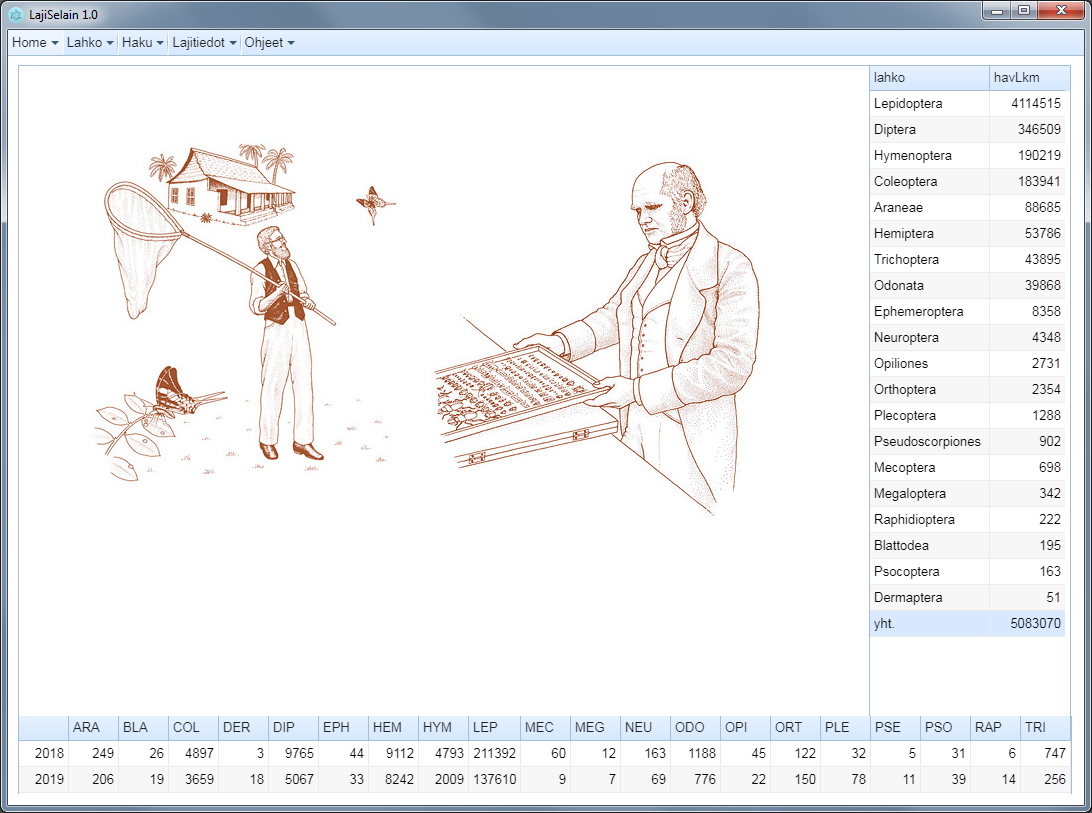
2. Ohjelman asentaminen
LajiSelain-ohjelma vaatii tietokoneen, jossa on full HD resoluution (1920 × 1080) näyttö. Ohjelma on tehty Windows-ympäristöön, ja se toimii Node.js-alustalla, jonka voi ladata täältä.
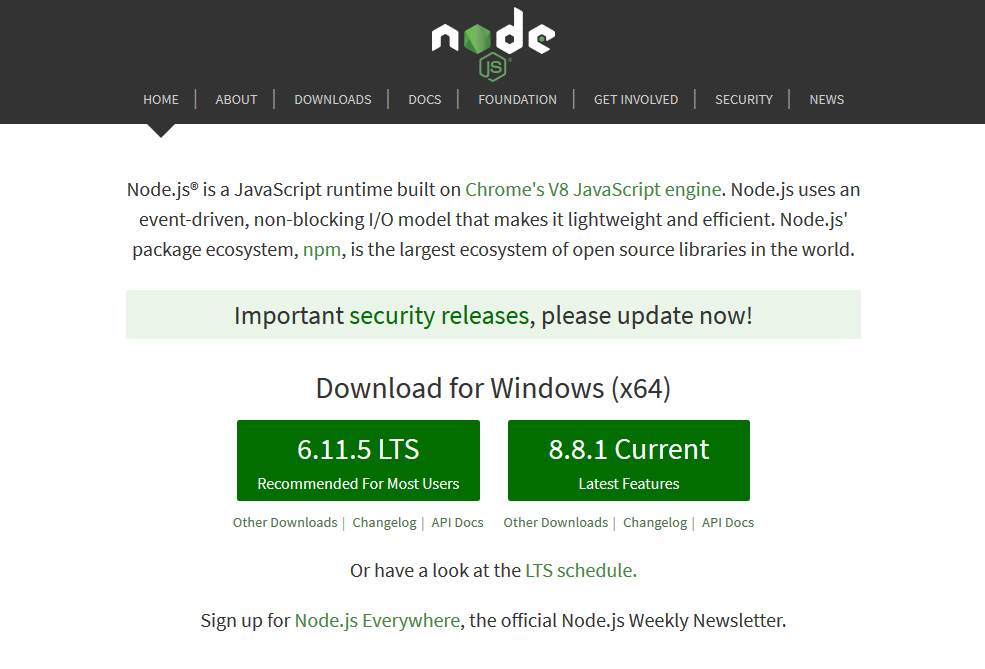
Ohjelman voi käynnistää kaksoisklikkaamalla tiedostoa
SpeciesBrowser\start.bat
huom: Ohjelma toimii myös Linux-alustalla. Linux-asennuksen yksityiskohdista voi kysyä ohjelman tekijältä.
3. Havaintojen haku
Yleinen havaintohaku käyttää hakujen suorittamiseen api.laji.fi-rajapintaa. Hakujen käyttämät tietokannat määritellään SpeciesBrowser\js\system\settings.js-tiedostossa:
// --- Hakujen käyttämät tietokannat
//
const country = 'ML.206' // ML.206=Finland
const sources = 'KE.3,KE.389' // KE.3=Kotka, KE.389=Vihko
Seuraavassa kuvataan käytettävissä olevia hakutoimintoja tarkemmin.
3.1. Yleiset tiedot
Toiminto Home > Tilastotiedot näyttää tietoja eri lahkojen havaintomääristä.
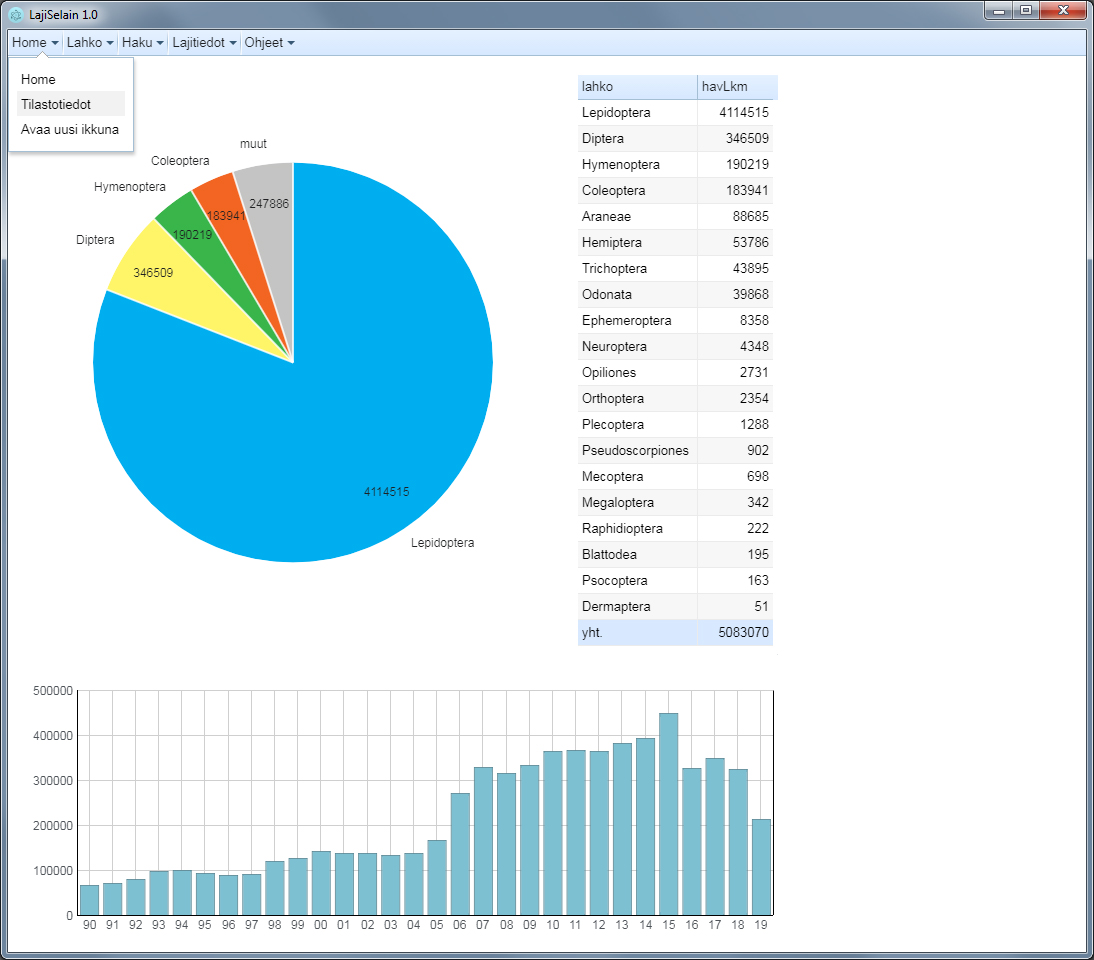
3.2. Lahkon valinta
Tarkasteltavan lahkon voi asettaa Lahko-valikosta. Ohjelma näyttää tällöin tilastotietoja lahkon havaintomääristä:
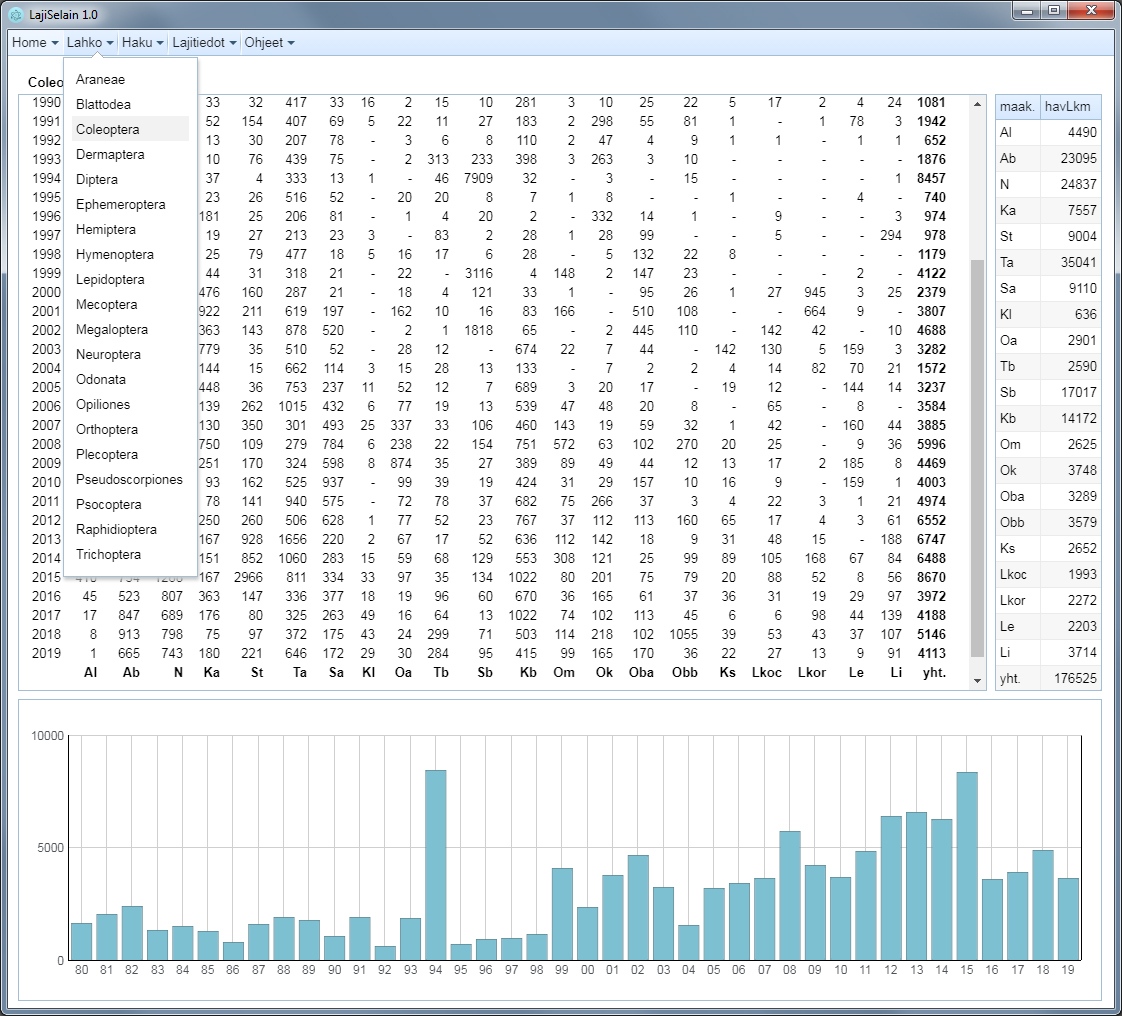
3.3. Uudet havainnot
Kun lahko on valittu, voi toiminnolla Haku > Uudet havainnot listata valitun lahkon uudet havainnot:
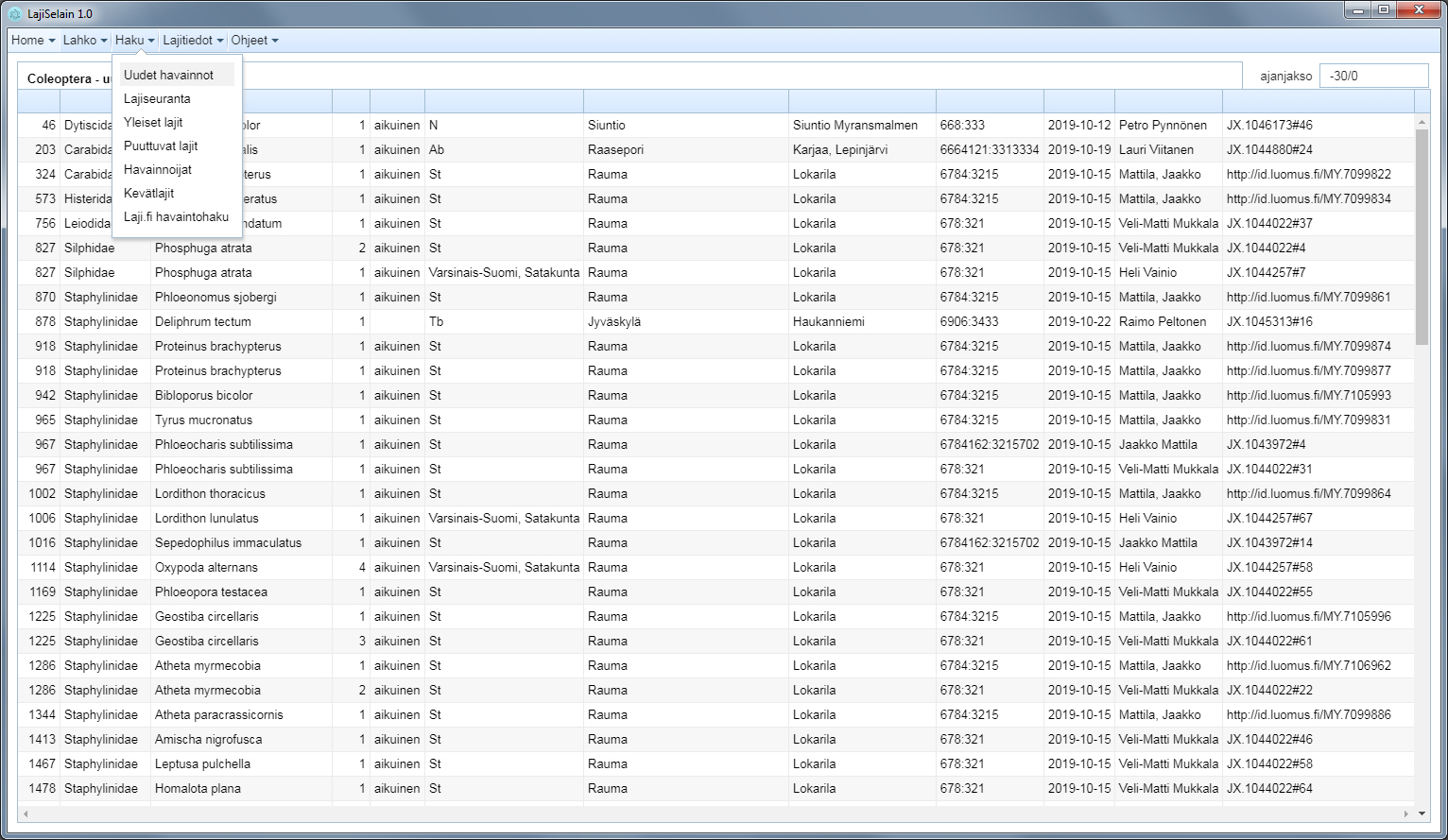
Oletuslahkon voi määritellä settings.js-tiedostossa:
// --- Oletuslahko
//
const defaultOrder = 'Lepidoptera'
Oletusarvoisesti havainnot haetaan viimeisen 30 päivän ajalta. Jos havaintomäärä alkaa kasvaa liian suureksi, asetustiedostossa määriteltyä aikavälin oletusarvoa
// --- Uudet havainnot-toiminnon käyttämä ajanjakso
//
const latestObsTimeInterval = '-30/0' // 1 kuukausi
voi muuttaa pienemmäksi, esim. arvoksi '-14/0'.
Klikkaamalla jotain yläpalkin saraketta, havainnot voi järjestää haluamallaan tavalla:
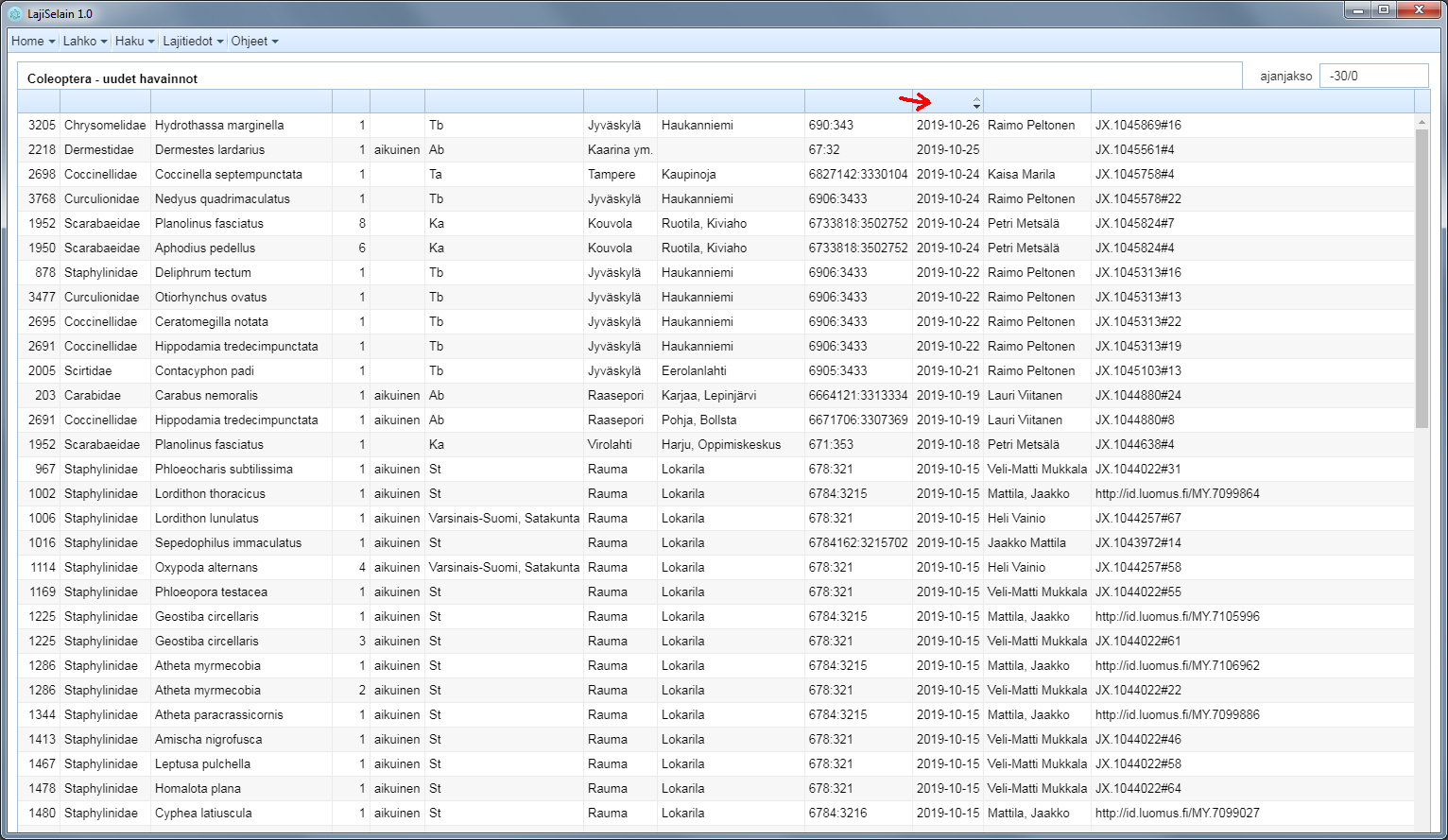
Ajanjakso-kenttään voi kirjoittaa myös toisenlaisen ajanjakson, esim. -7/0:
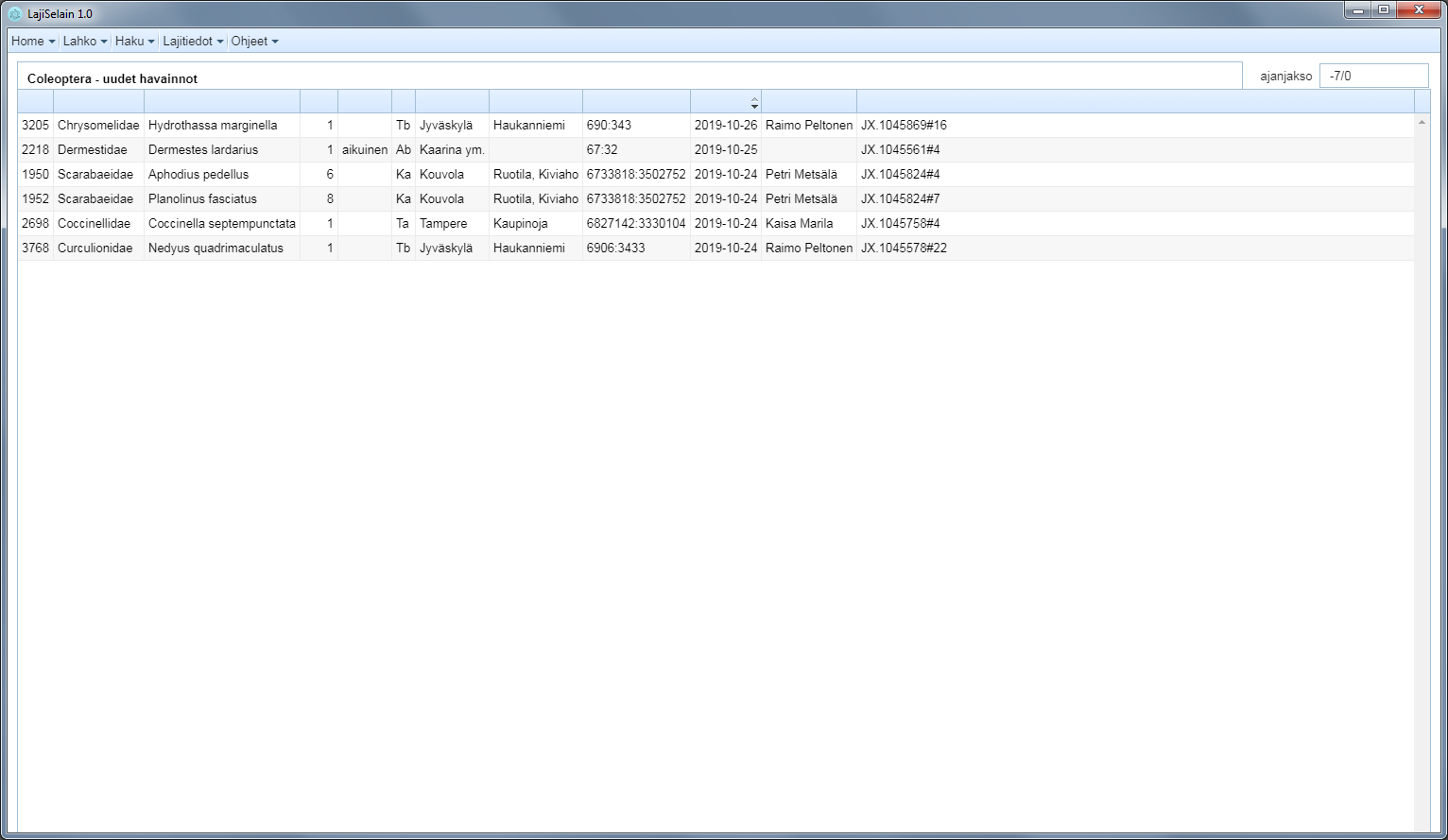
Havaintoriviä klikkaamalla saa havainnosta tarkempia tietoja:
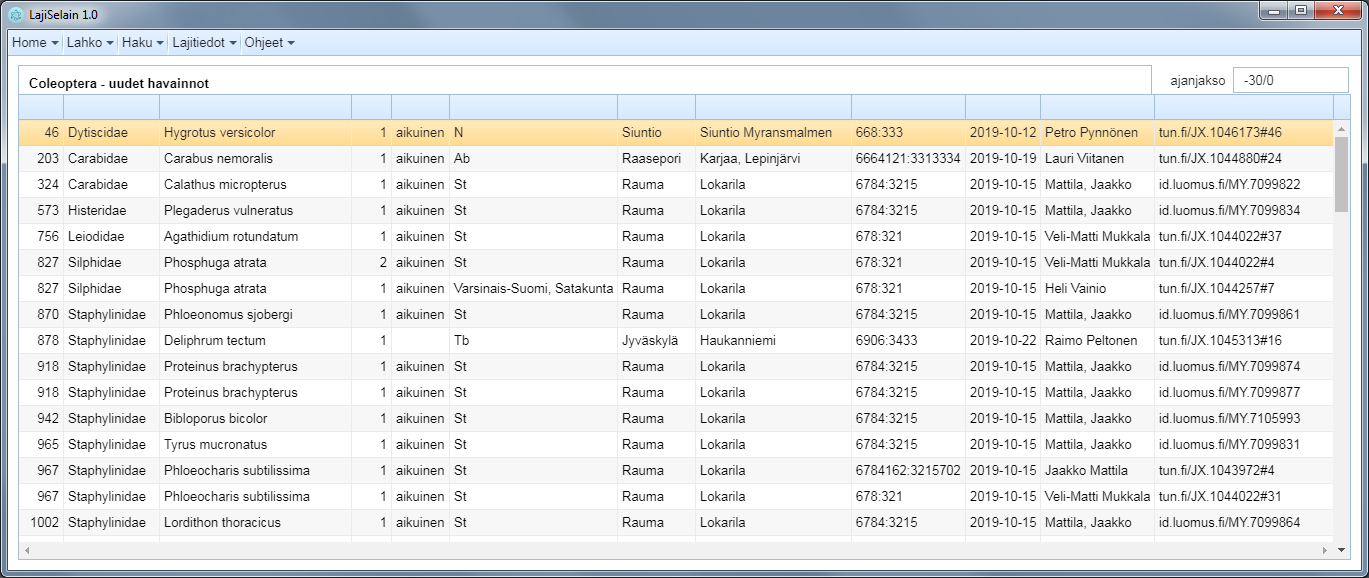
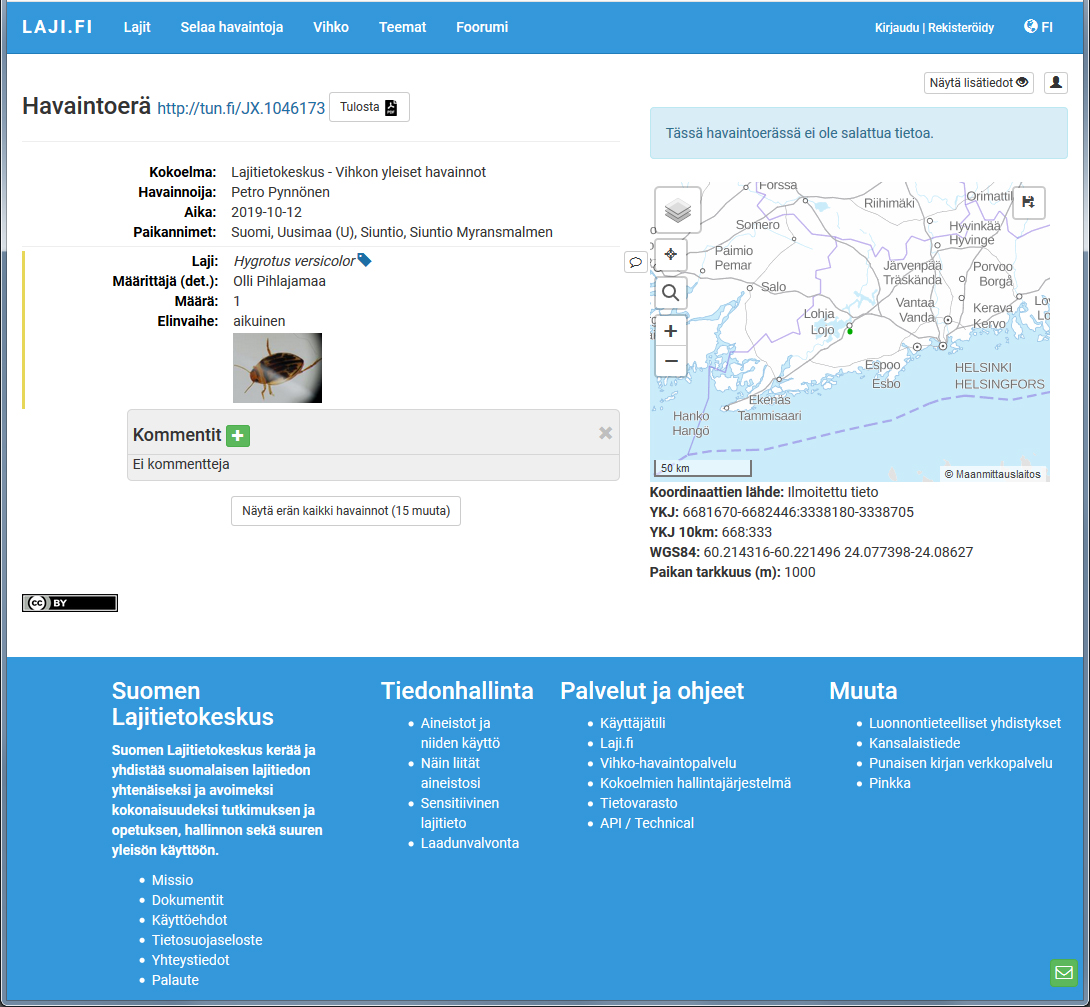
3.4. Uudet maakuntahavainnot
Uudet maakuntahavainnot voi listata toiminnolla Haku > Uudet maakuntahavainnot
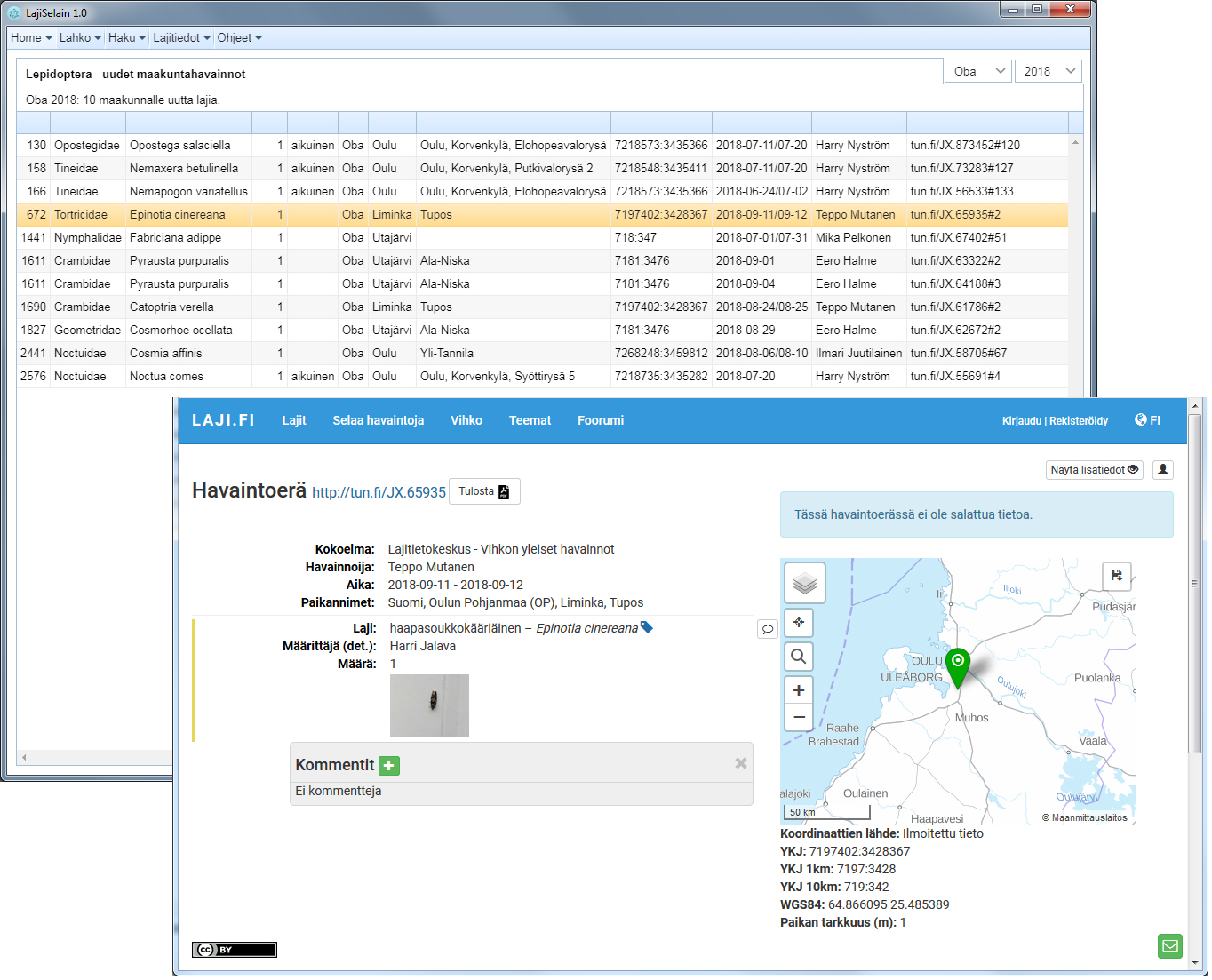
Jos maakunnan valinnan jättää tyhjäksi, saa listauksen maalle uusista havainnoista annettuna vuonna:
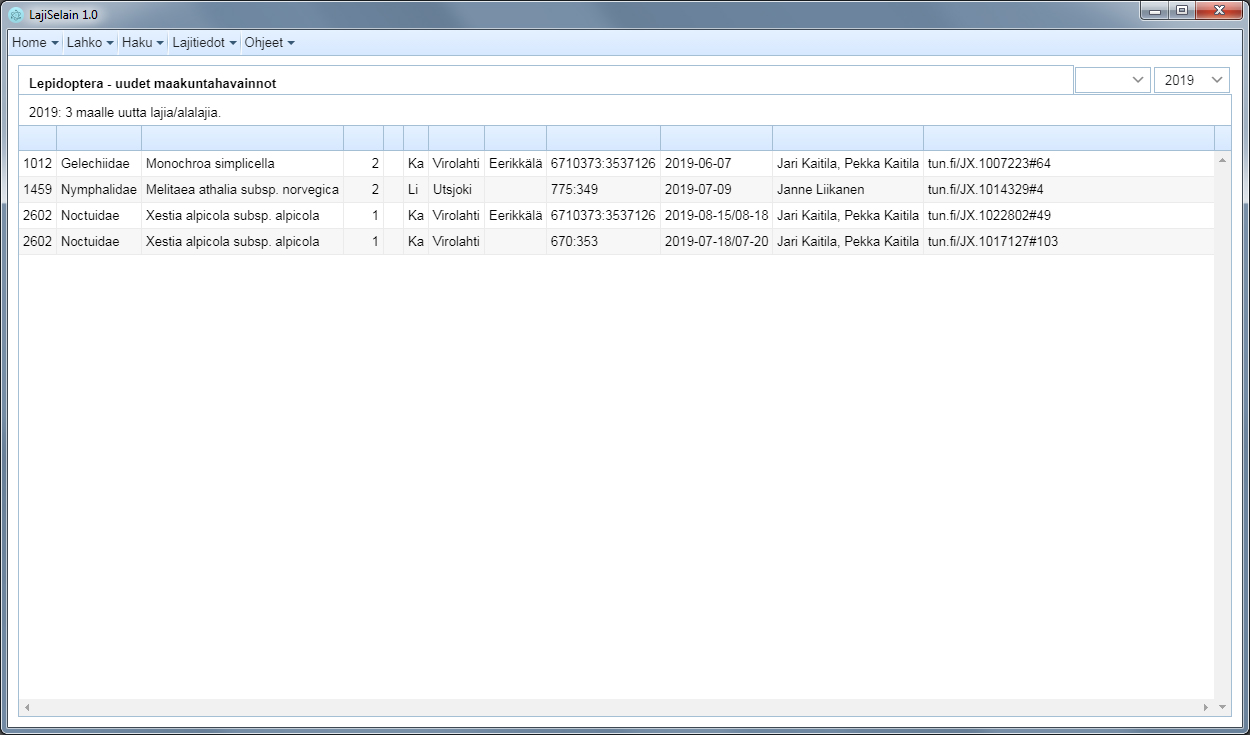
3.5 Lajiseuranta
Toiminnolla Haku > Lajiseuranta voi tutkia tietyn lajin havaintoja annetulla ajanjaksolla. Tarkasteltavaksi voi valita myös määrätyn maakunnan ja 10x10km-ruudun. Näiden oletusarvot voi asettaa settings.js-tiedostossa:
// --- Oletusmaakunta // const defaultRegion = 'Oba' // --- OletusYkjRuutu // const defaultYkjSquare = '721:343'Lisäksi esitetään lajin kokonaishavaintomäärät eri vuosina ja eri maakunnissa.
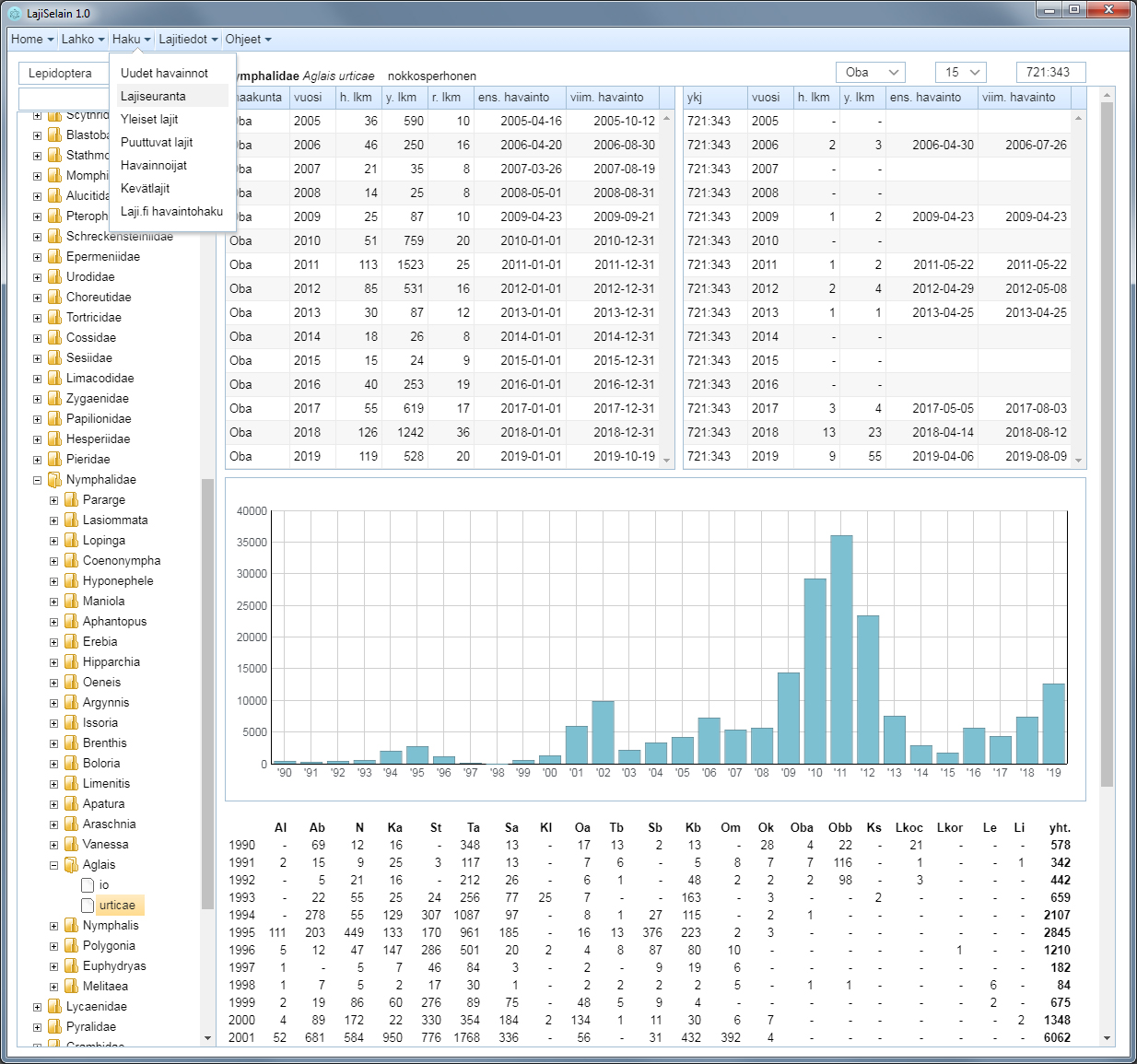
3.6 Yleiset lajit
Hyönteislahkon yleisimmät lajit voi listata toiminnolla Haku > Yleiset lajit. On huomattava, että toimintoa ei voi kohdistaa koko maan havaintoihin, vaan on ilmoitettava haluttu maakunta:
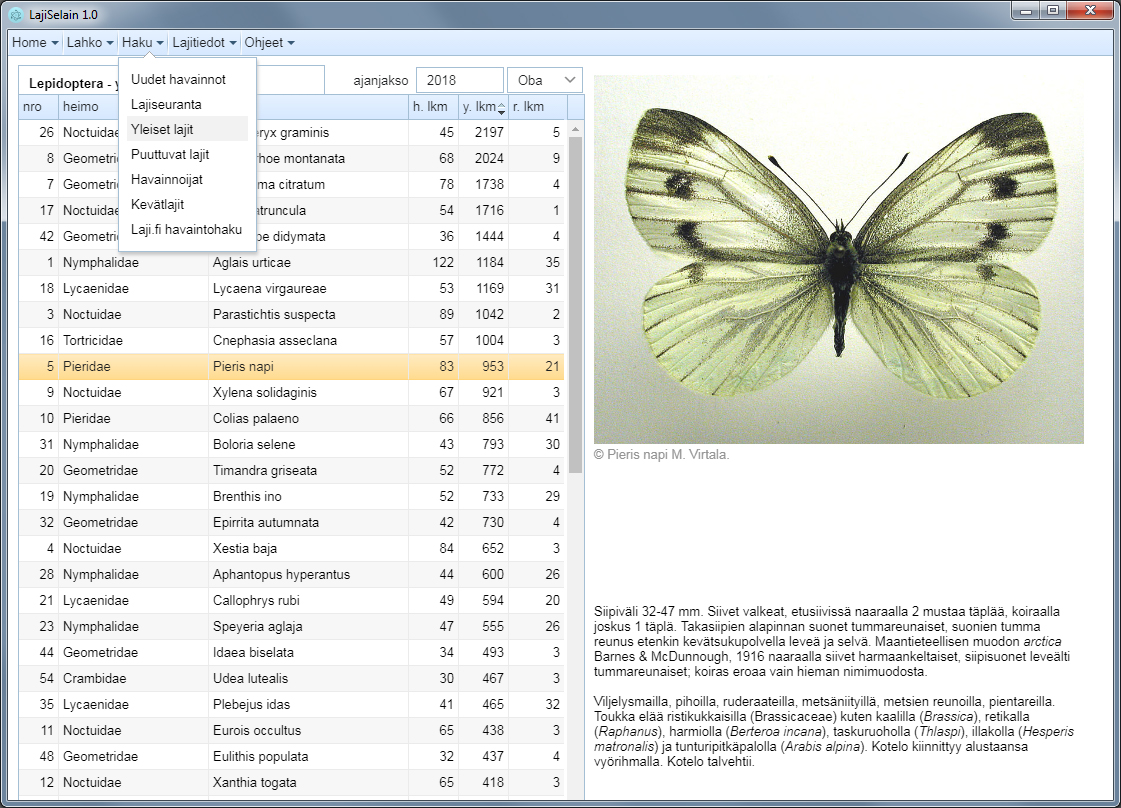
Havaintoriviä klikkaamalla saa lajista lisätietoja, jos niitä on saatavilla. Tähän palataan tarkemmin kappaleessa: 4. Lajiwiki.
Rajoittamalla tarkasteltavaa ajanjaksoa voi listata annetun maakunnan yleisimmät lajit tiettynä vuodenaikana:
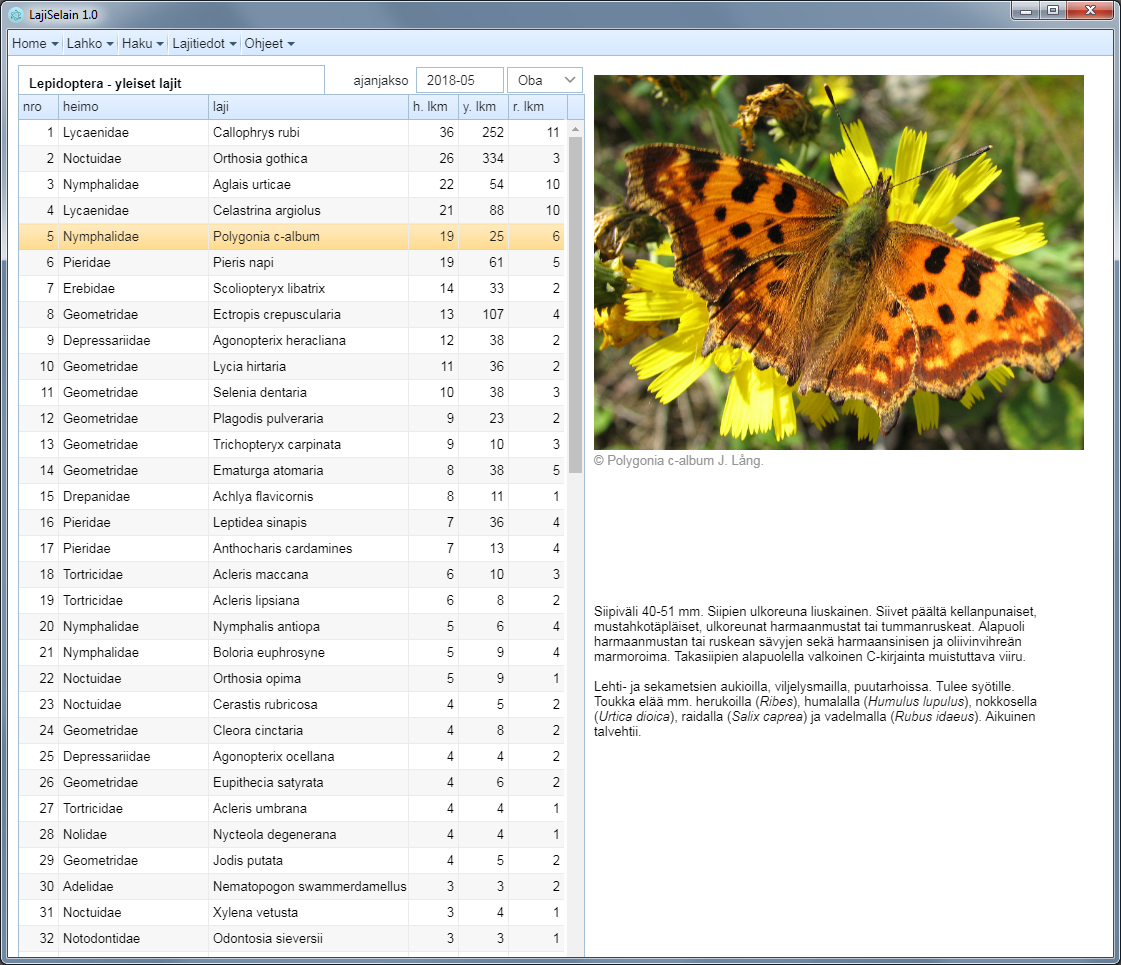
3.7 10x10km-ruudun puuttuvat lajit
Tietystä 10x10km-ruudusta puuttuvat lajit voi listata toiminnolla Haku > Puuttuvat lajit. Vertailualueeksi voi valita haluamansa maakunnan. Oletusarvot voi asettaa settings.js-tiedostossa:
// --- Oletusmaakunta // const defaultRegion = 'Oba' // --- OletusYkjRuutu // const defaultYkjSquare = '721:343'Taulukon riviä klikkaamalla saa näkyviin lajin levinneisyyskartan. Oranssi piste näyttää valitun 10x10km-ruudun (josta siis lajia ei ole vielä havaittu).
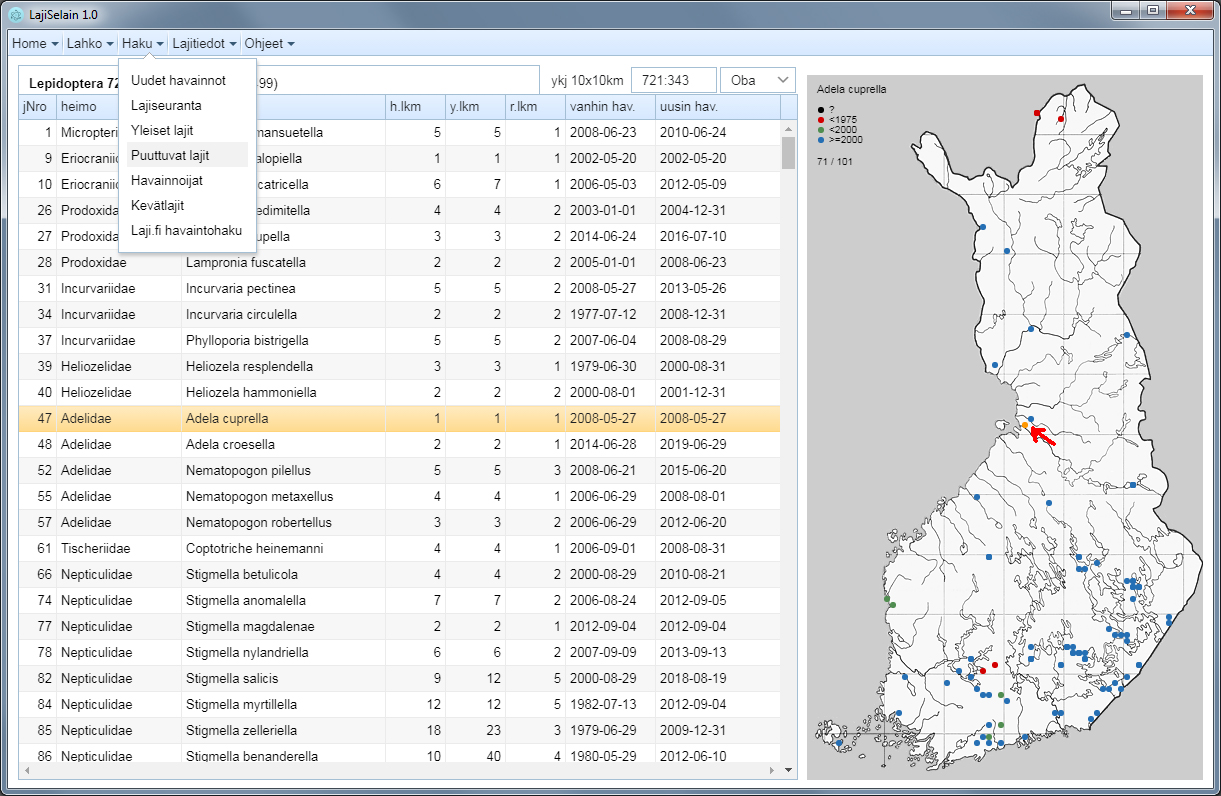
3.8 Havainnoijatilastot
Havainnoijatilastoja saa toiminolla Haku > Havainnoijat.
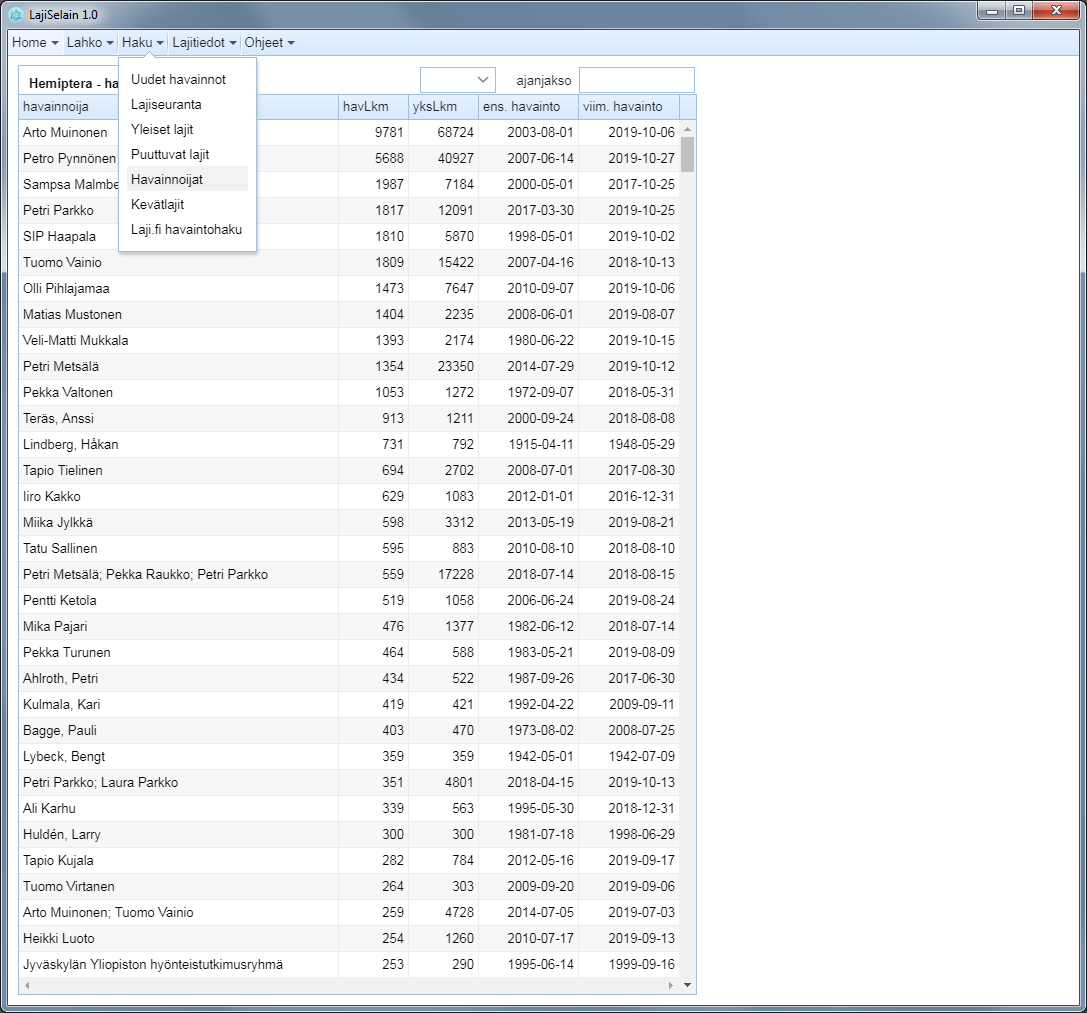
Listauksen voi myös rajoittaa koskemaan tiettyä maakuntaa tai ajanjaksoa.
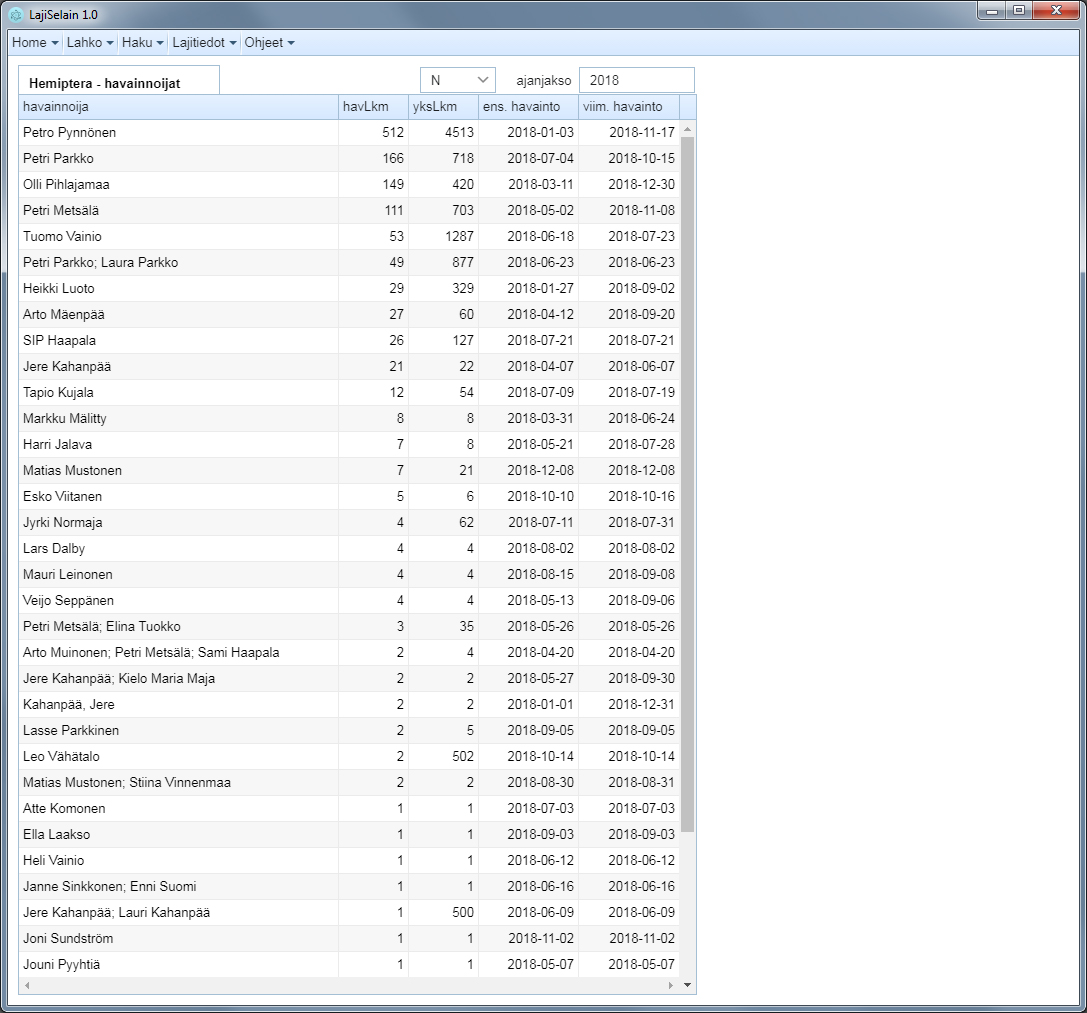
3.9 Kevätlajit
Kevään edistymistä voi seurata toiminnon Haku > Kevätlajit avulla:
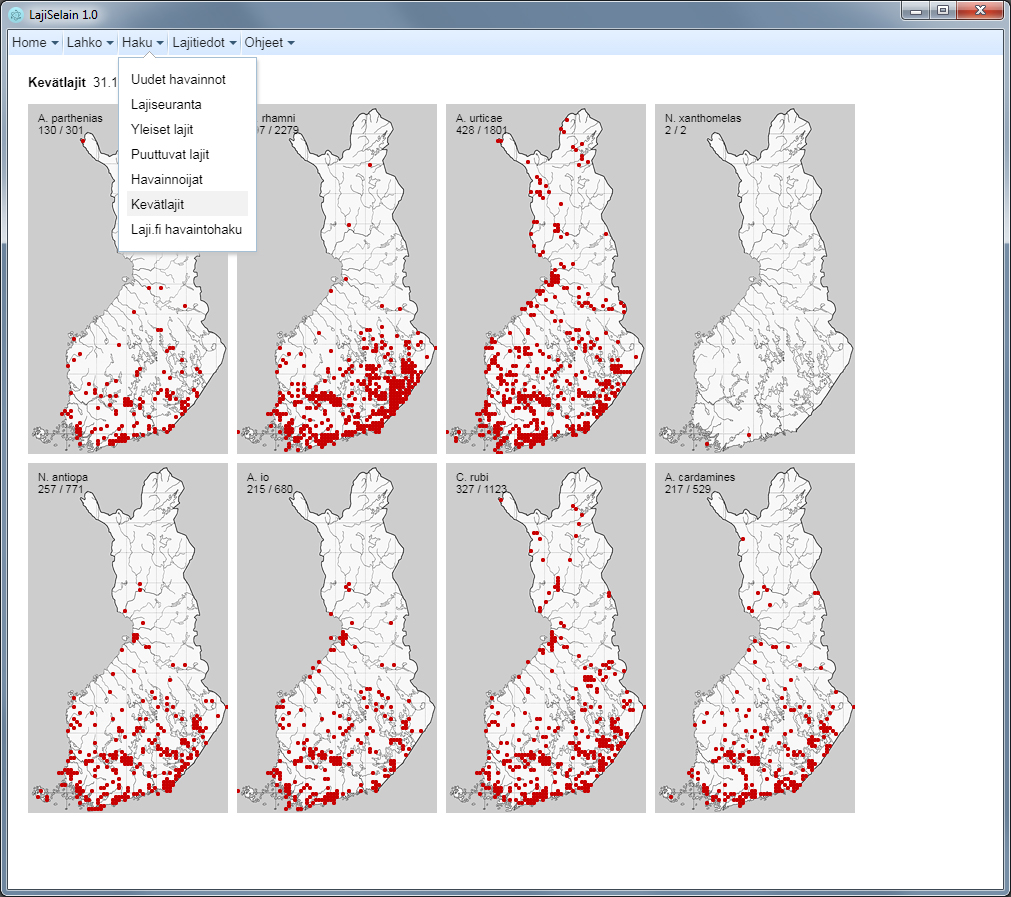
Tarkasteltavat lajit voi valita settings.js-tiedostossa:
// --- Kevätlajit
//
const springSpecies = [ 'Archiearis parthenias', 'Gonepteryx rhamni', 'Aglais urticae',
'Nymphalis xanthomelas', 'Nymphalis antiopa', 'Aglais io',
'Callophrys rubi', 'Anthocharis cardamines' ]
3.10 Laji.fi-havaintohaku
Toiminto Haku > Laji.fi havaintohaku avaa selaimeen valittua lahkoa vastaavan Laji.fi-palvelun hakusivun.
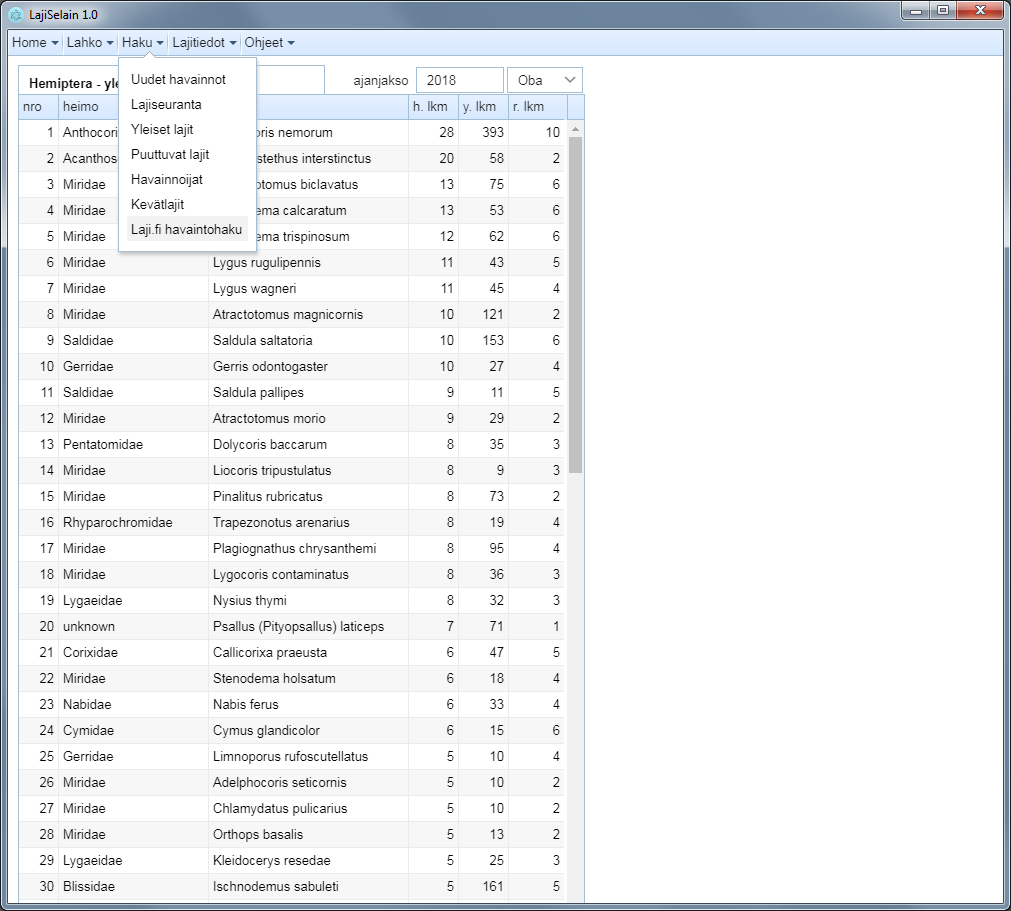
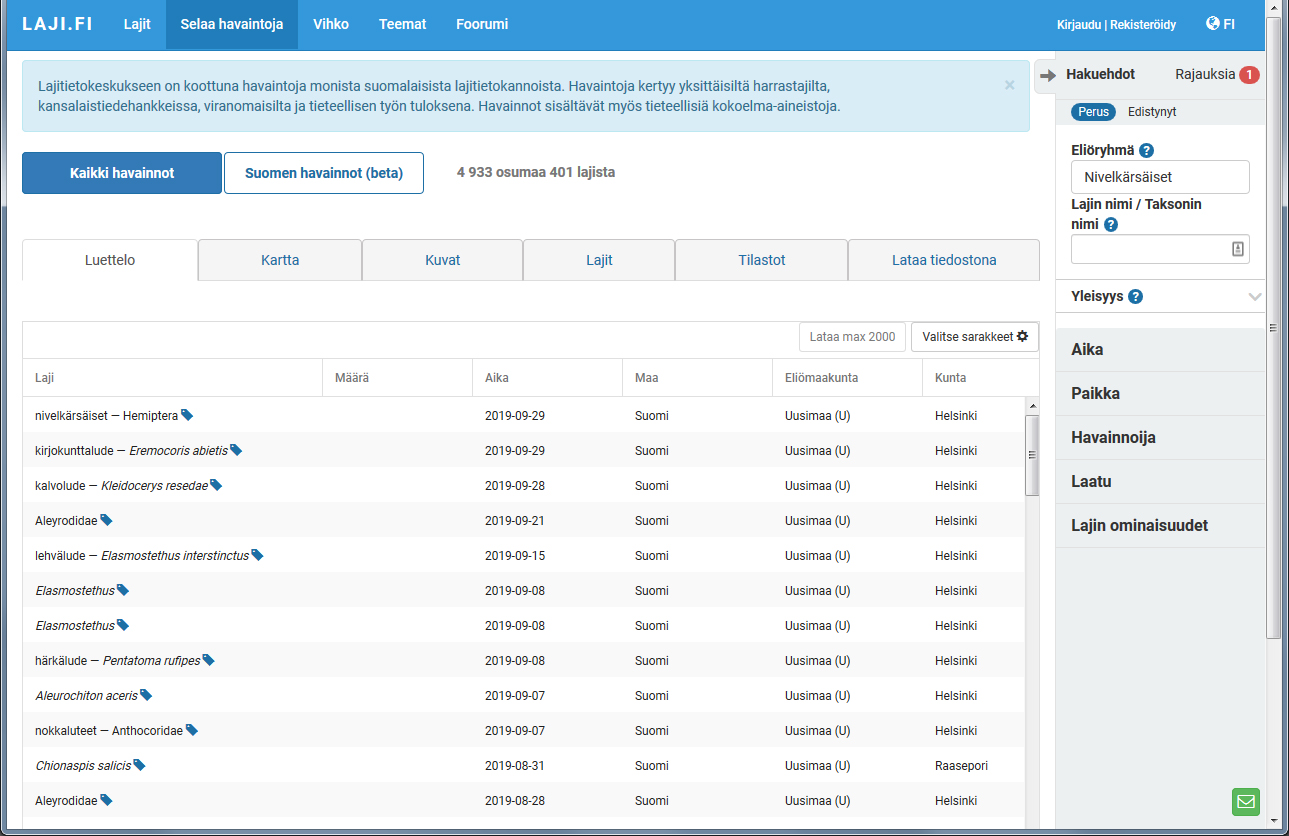
3.11 Laji.fi uudet kuvat
Toiminto Haku > Laji.fi uudet kuvat näyttää lahkon uudet kuvat viimeisten 2kk ajalta. Kuvat ovat havaintoihin liitettyjä kuvia ja laadultaan monentasoisia. Sellaisia kuvia, joissa on copyright-merkintöjä, ei näytetä. Klikkaamalla kuvaa sen saa näkyviin hieman suuremmassa koossa:
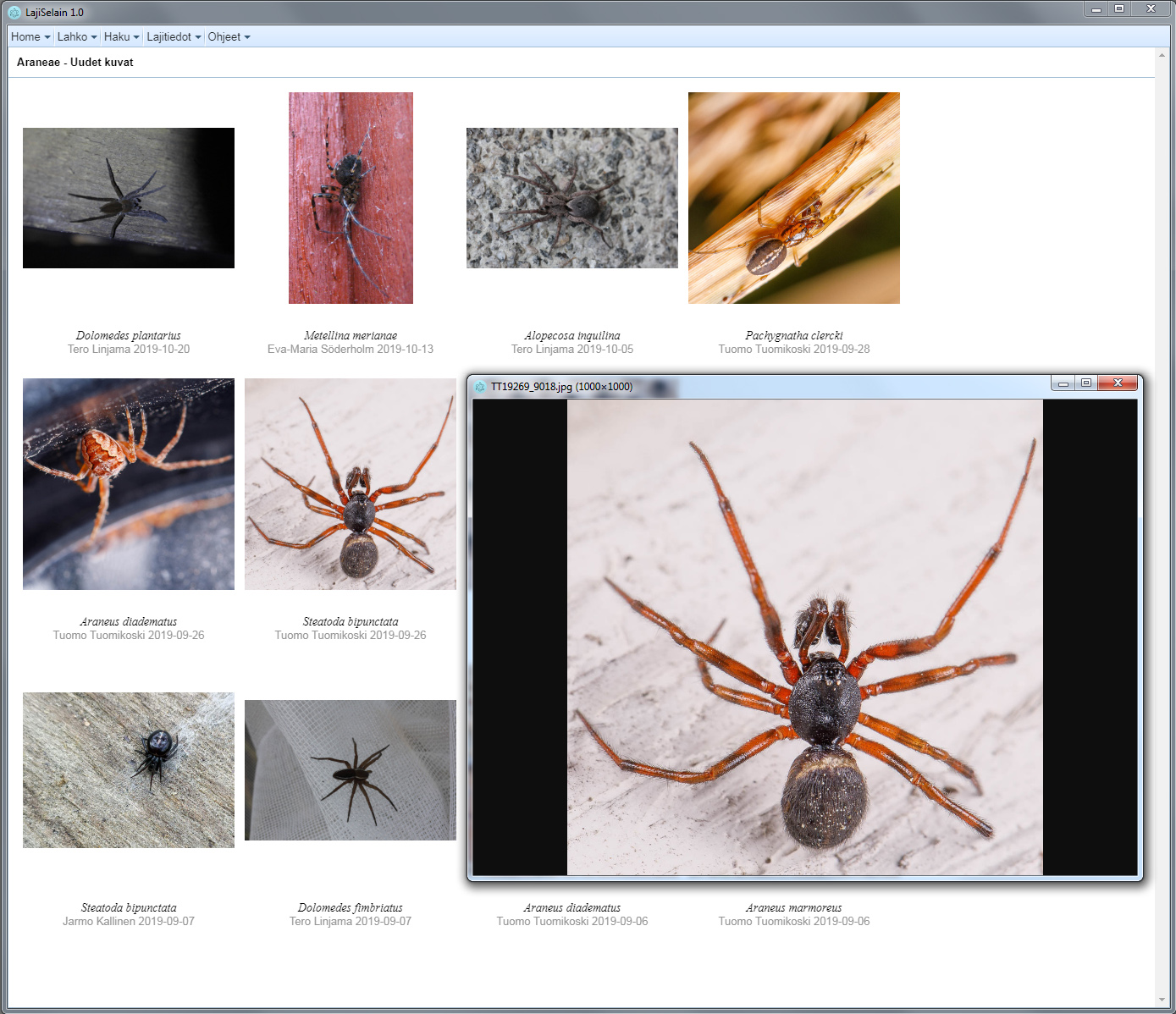
Kuvan alla olevan lajinimen klikkaaminen avaa selaimeen Laji.fi-kuvasivun:
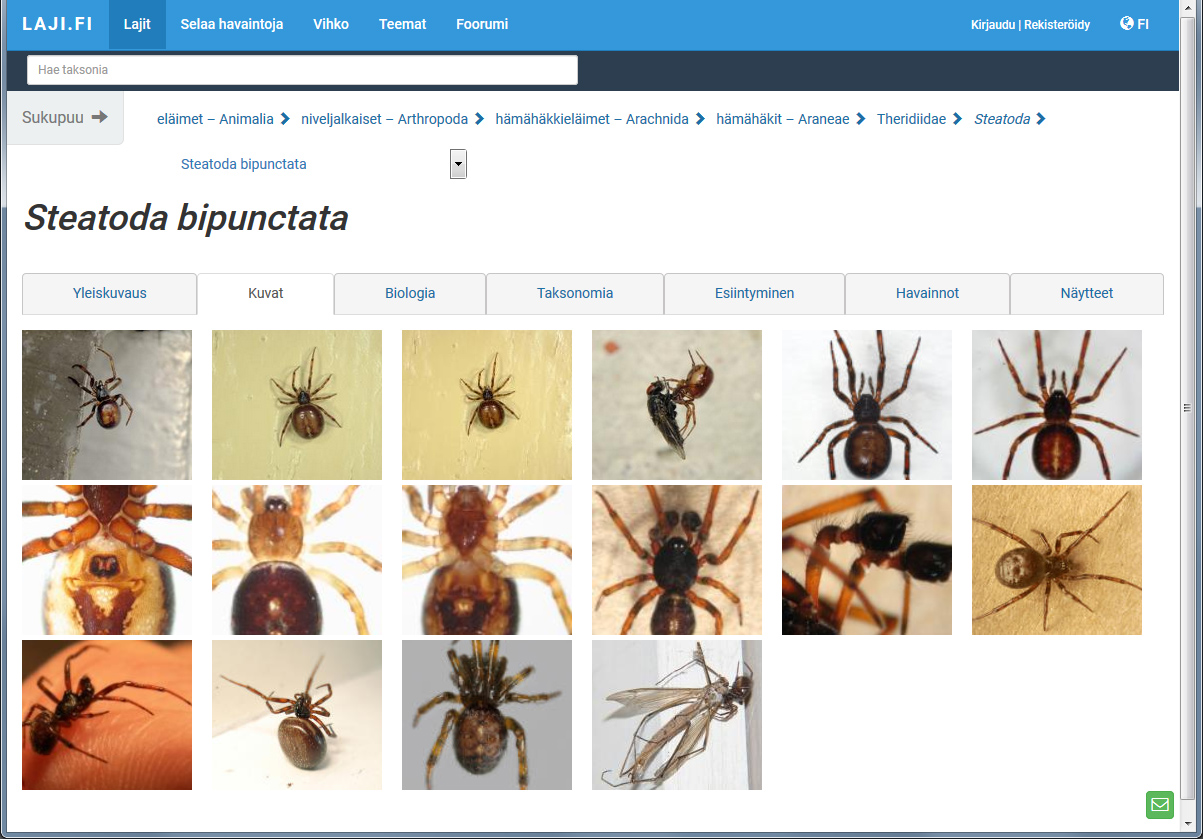
4. Lajiwiki
Edellä kuvattujen hakutoimintojen avulla on mahdollista tutkia monin tavoin eri lajeista tehtyjä havaintoja. Uusien havaintojen tallentaminen edellyttää kuitenkin havainnoijalta hyvää lajinmääritystaitoa. Lajiwikin tarkoituksena on tarjota harrastajalle väline oppia tuntemaan eri lajien ulkonäkö ja elintavat, ja myös auttaa häntä lajinmäärityksessä.
Lajiwikiin on mahdollista sisällyttää seuraavanlaisia tietoja:
1. Lajikuvat
Tätä kirjoitettaessa Kuvapankkia voi vielä käyttää lajikuvien selaamiseen. Kuvapankki poistuu kuitenkin jossain vaiheessa käytöstä, joten Kuvapankki on LajiSelain-ohjelmassa korvattu Laji.fi-palvelulla, josta kuvat haetaan.
Joskus lajista ei ole Laji.fi-palvelussa kuvaa, tai se ei ole laadultaan kovin hyvä. Tällaisessa tapauksessa käyttäjä voi ladata esim. internetistä omalle koneelleen lisää kuvia. Tällöin on mahdollista valita tarjolla olevista kuvista parhaat saatavilla olevat, ja myös luokitella kuvat käyttötarkoituksen mukaan eri ryhmiin (aikuiset, toukat, jne.).
2. Määritys- ja elintapatiedot
Lajiwiki sisältää Perhoswikiin tallennetut perhosten lajikuvaukset, jotka on kirjoittanut Harri Jalava. Luteiden tekstiosuudet on otettu Teemu Rintalan ja Veikko Rinteen kirjasta 'Suomen luteet'. Hämähäkkisivujen tekstit on lainattu Sven Almquistin kirjasta 'Swedish Araneae'. Kimalaisten lajinkuvaukset ovat peräisin kirjasta 'Parkkinen, Seppo; Paukkunen, Juho; Teräs, Ilkka: Suomen kimalaiset'.
Sekä heimo-, suku- että lajitasolla esitetään myös kyseistä taksonia vastaava suomalainen Wikipedia-sivu. Jos suomalaista sivua ei ole, esitetään sen sijaan norjan-, ruotsin- tai englannninkielinen sivu.
4.1 Lajikuvat
Lajisivu
Lajiwiki käynnistyy toiminnolla Lajitiedot > Lajiwiki. Ohjelma muistaa viimeksi selatun lajin, joka tässä tapauksessa on ollut Micropterix mansuetella:
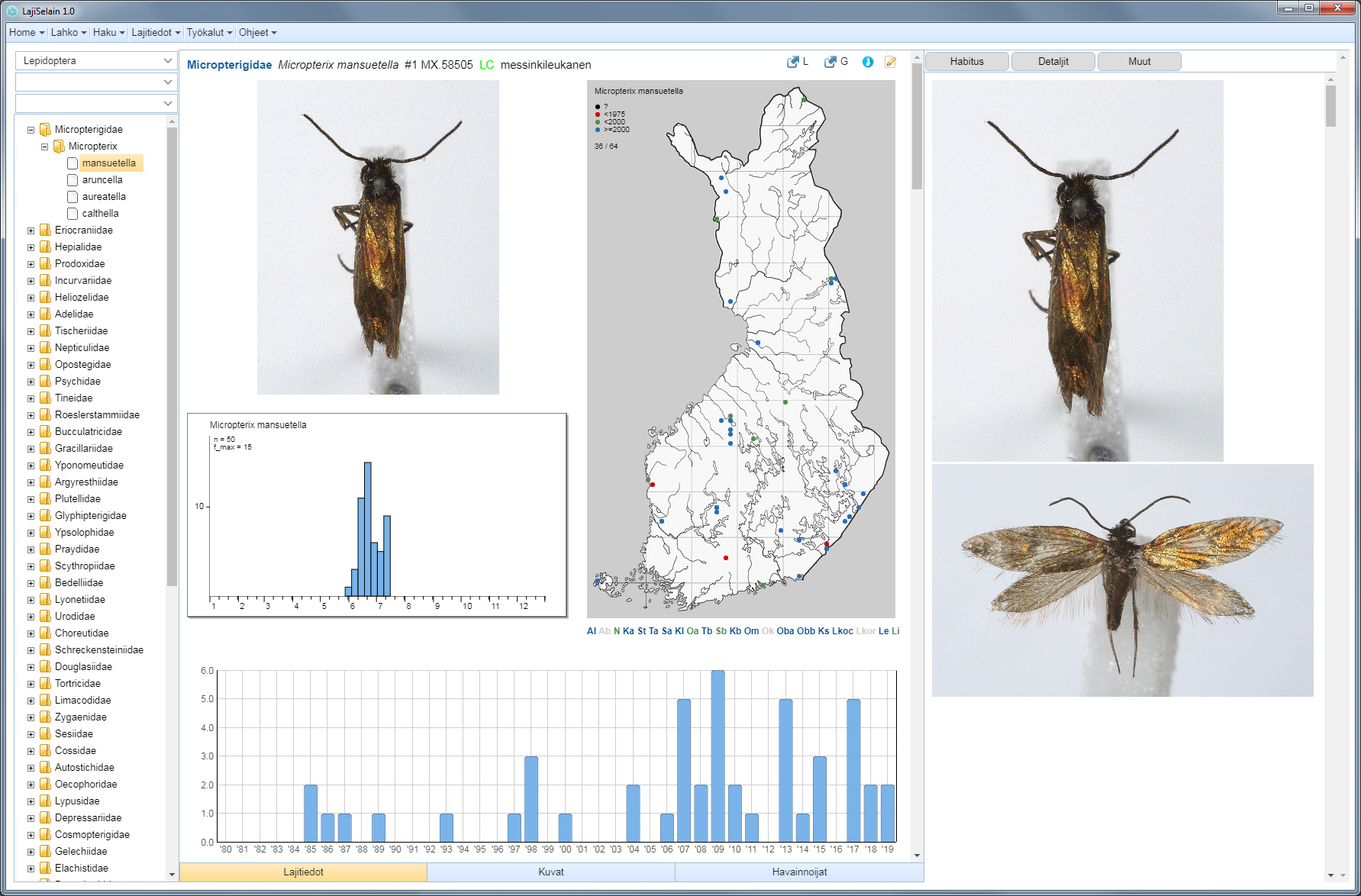
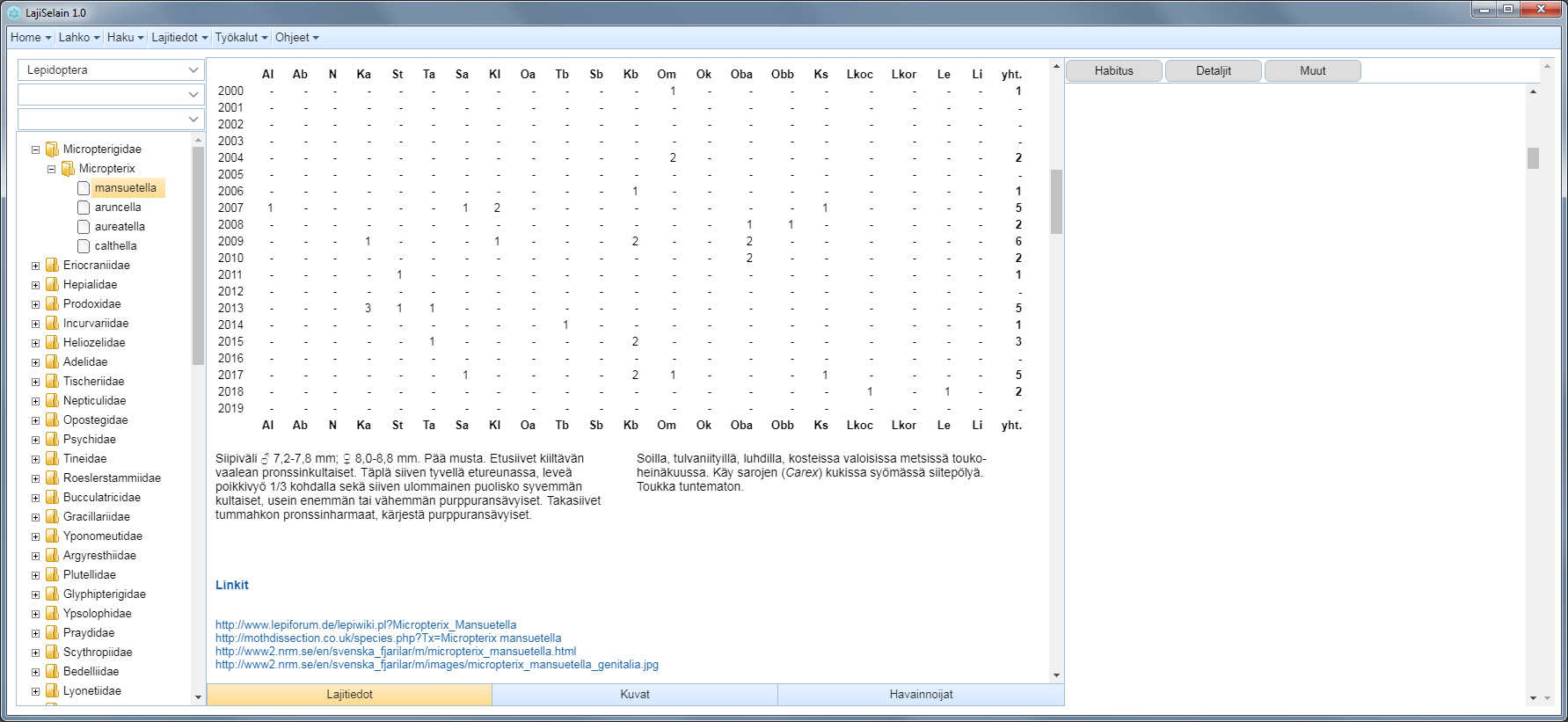
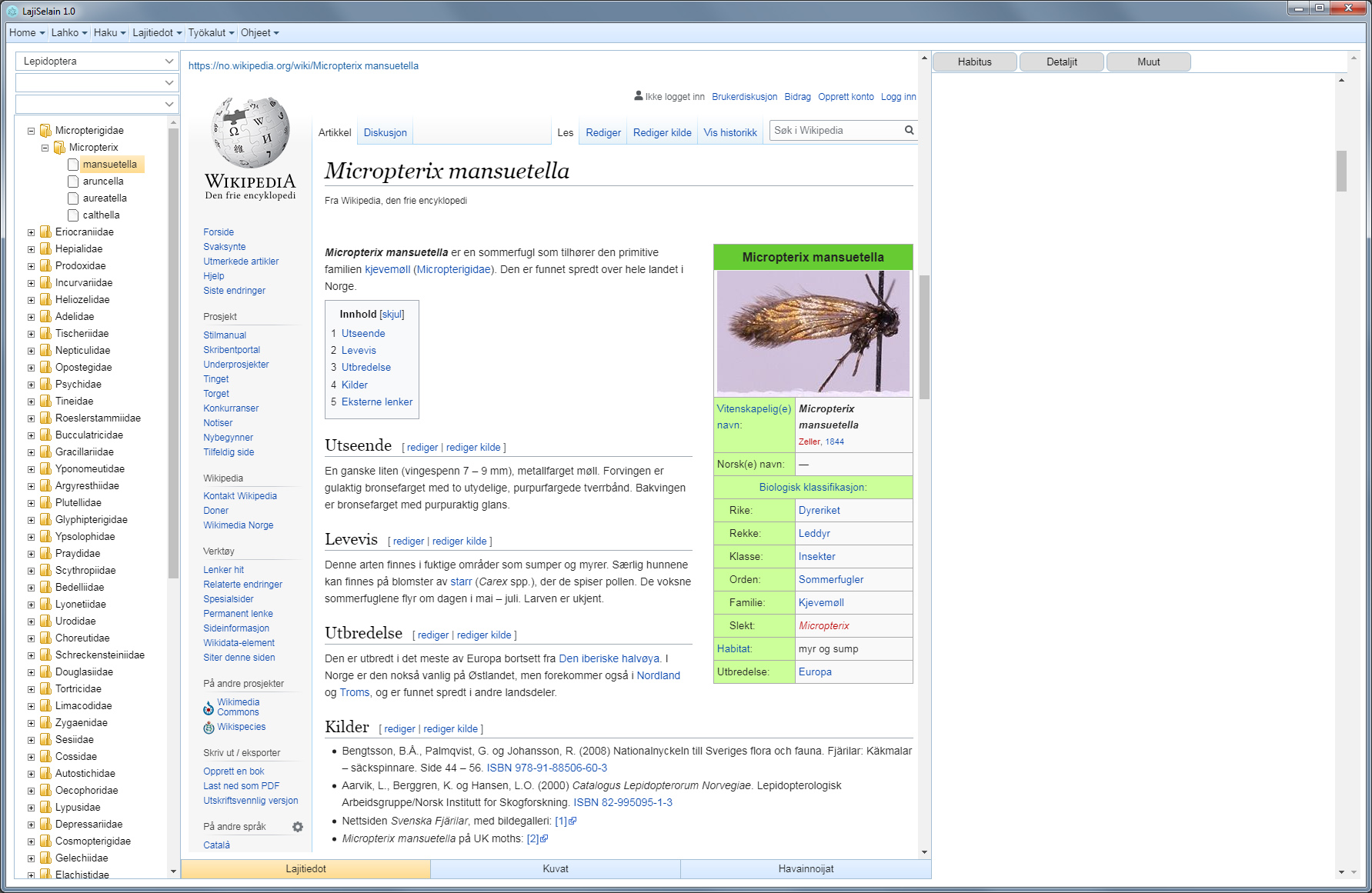
Näemme, että Laji-fi-palvelusta on löytynyt vain kaksi messinkileukasen kuvaa, ja nekin voisivat mielellään olla toisessa järjestyksessä.
Ohjelma ei löytänyt lajille suomalaista Wikipedia-sivua, mutta norjalainen sivu löytyi, joten se näytetään suomalaisen sivun asemasta.
Sukusivu
Sukusivu on seuraavanlainen:
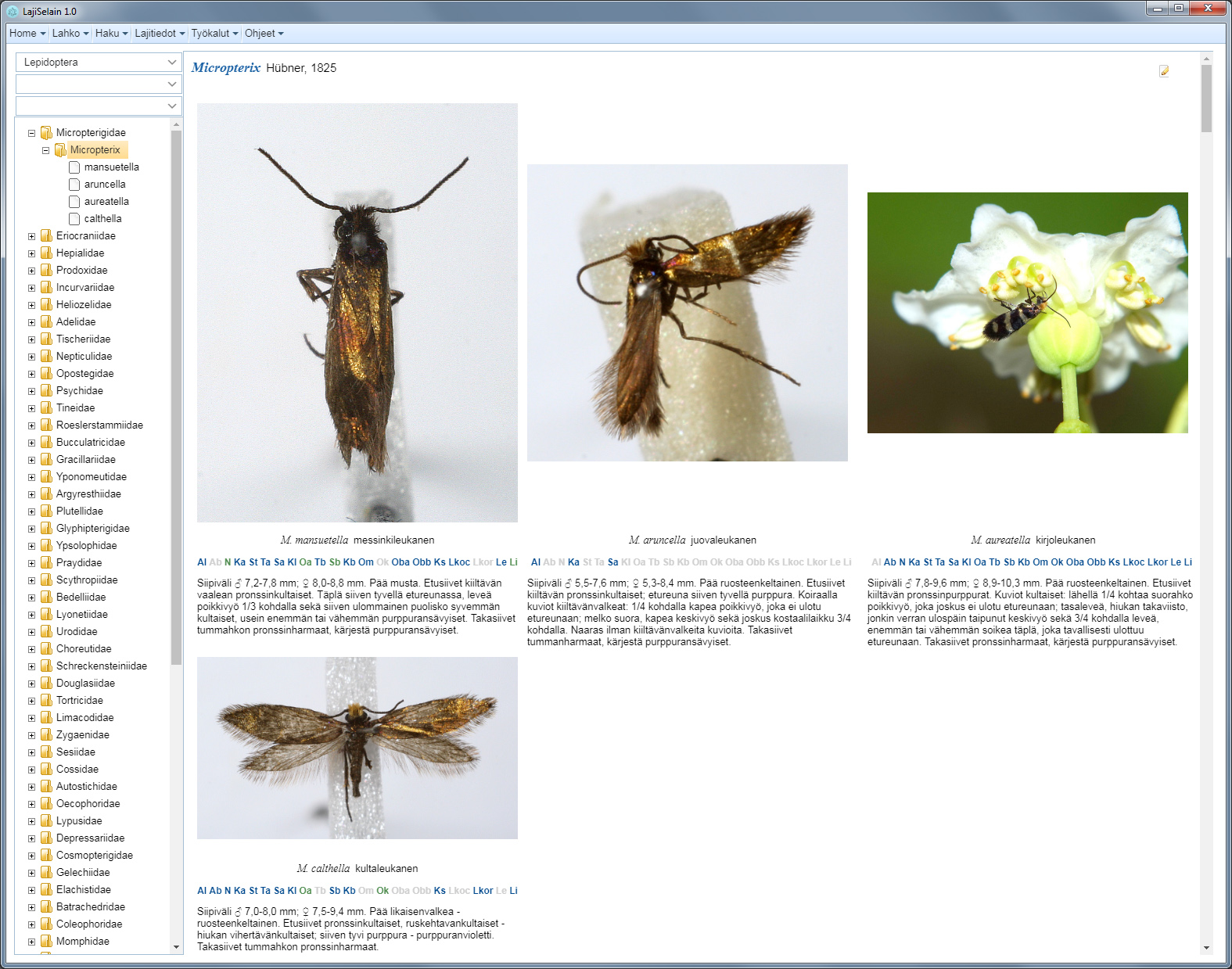
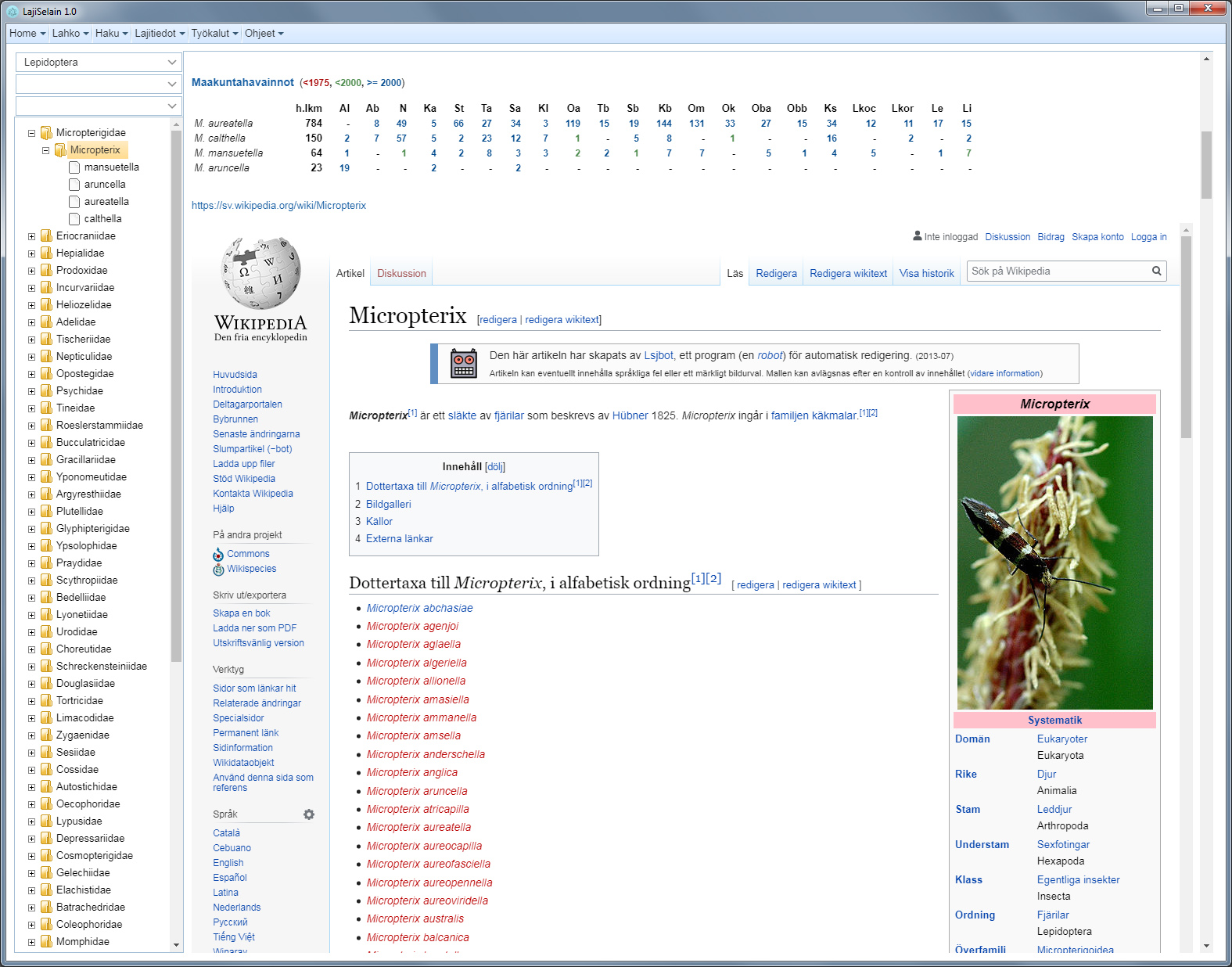
Sukusivun kohdalla voidaan todeta seuraavaa:
1. Lajikuvat haetaan Laji-fipalvelusta ja yksittäisen lajin kuvista sukusivulla näytetään ensimmäinen kuva. Lopputulos ei ainakaan tässä tapauksessa ole paras mahdollinen.
2. Lajien kuvaustekstit löytyvät perhosten tapauksessa ohjelman toimitusversiosta, ja ne esitetään myös sukusivulla.
3. Suomalaista Wikipedia-sivua ei löytynyt, mutta ruotsalainen löytyi, ei tosin kovinkaan hyödyllinen.
Heimosivu
Heimosivulle löytyi suomalainen Wikipedia-sivu:
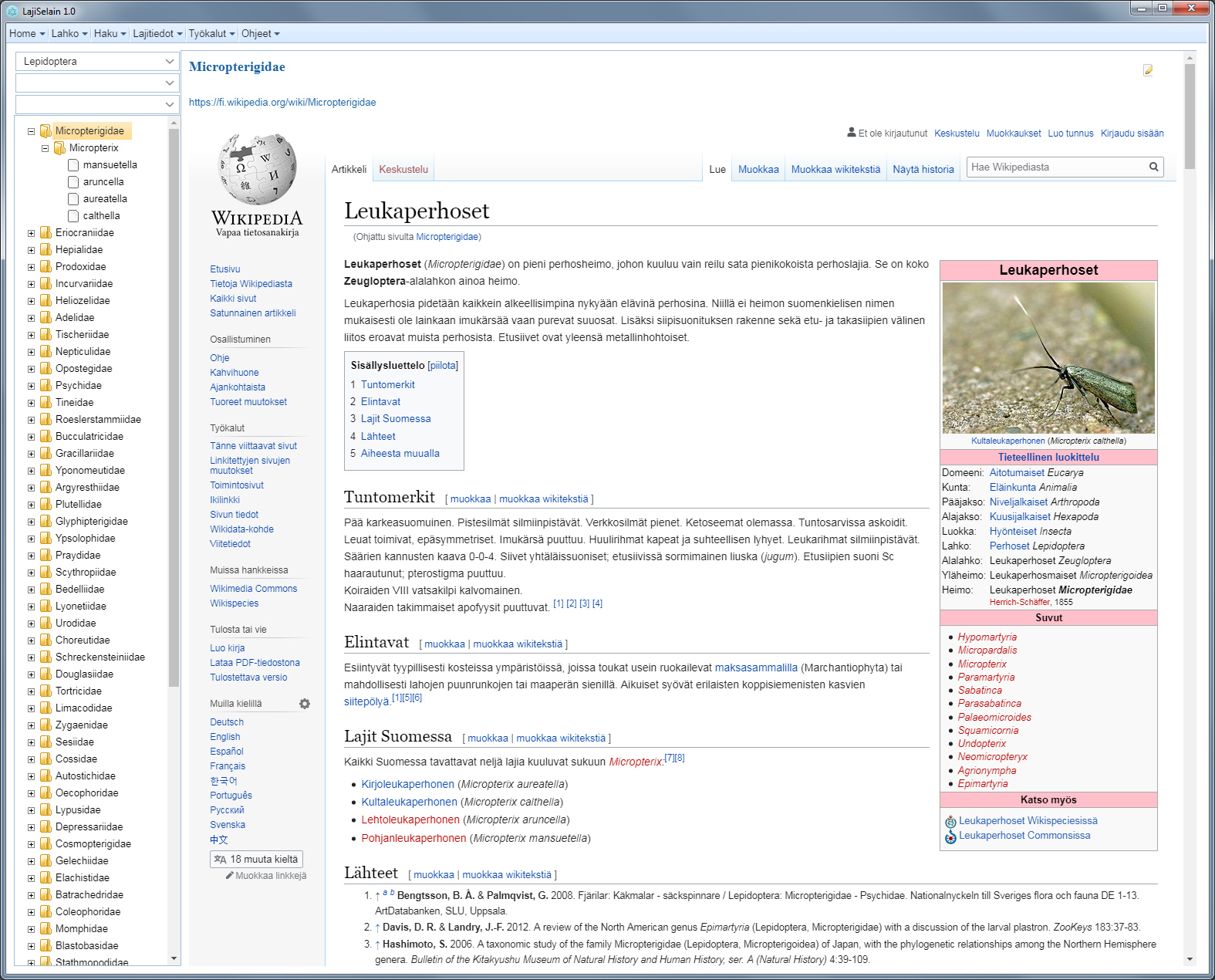
Edellä on kuvattu miltä ohjelma näyttää, kun sillä on käytössään vain julkiset tietolähteet, eli Laji.fi-palvelu ja Wikipedia. Kuten ohjeiden alussa todettiin, käyttäjä voi myös itse lisätä ohjelmaan sekä uusia kuvia että lajinkuvaustekstejä. Seuraavassa tarkastelemme lähemmin, miten ohjelmaan voidaan lisätä uutta sisältöä.
Uusien lajikuvien lisääminen
Omat perhoskuvat sijoitetaan hakemistoon
SpeciesBrowser\speciesdata\Lepidoptera\images
Kuvat järjestetään lajitaksonomian mukaisiin alihakemistoihin.
Hakemistot voi luoda valmiiksi toiminnolla Työkalut > Tee lajihakemistot.
Lisätään seuraavaksi Micropterix-lajeille uusia kuvia. Esimerkiksi Micropterix mansuetella-lajin kuvat sijoitetaan hakemistoon
SpeciesBrowser\speciesdata\Lepidoptera\images\Micropterigidae\Micropterix\mansuetella
Kuvien käyttökelpoisuutta parantaa huomattavasti, jos kuvat on mahdollista luokitella
sisällön puolesta eri ryhmiin. Lajiwiki käyttää seuraavanlaista, suhteellisen yksinkertaista jaottelua:
habitus, details, other
Ylimääräisen työn välttämiseksi kuvien luokittelu tapahtuu yksinkertaisesti siten, että
kullekin kategorialle on olemassa oma alihakemistonsa. Siis seuraavasti:
SpeciesBrowser\speciesdata\Lepidoptera\images\Micropterigidae\Micropterix\mansuetella\details
SpeciesBrowser\speciesdata\Lepidoptera\images\Micropterigidae\Micropterix\mansuetella\habitus
SpeciesBrowser\speciesdata\Lepidoptera\images\Micropterigidae\Micropterix\mansuetella\other
Kuvien järjestys tietyn kategorian sisällä määräytyy kuvan nimen perusteella.
Nimeämiskäytäntö selviää alla olevasta kuvasta:
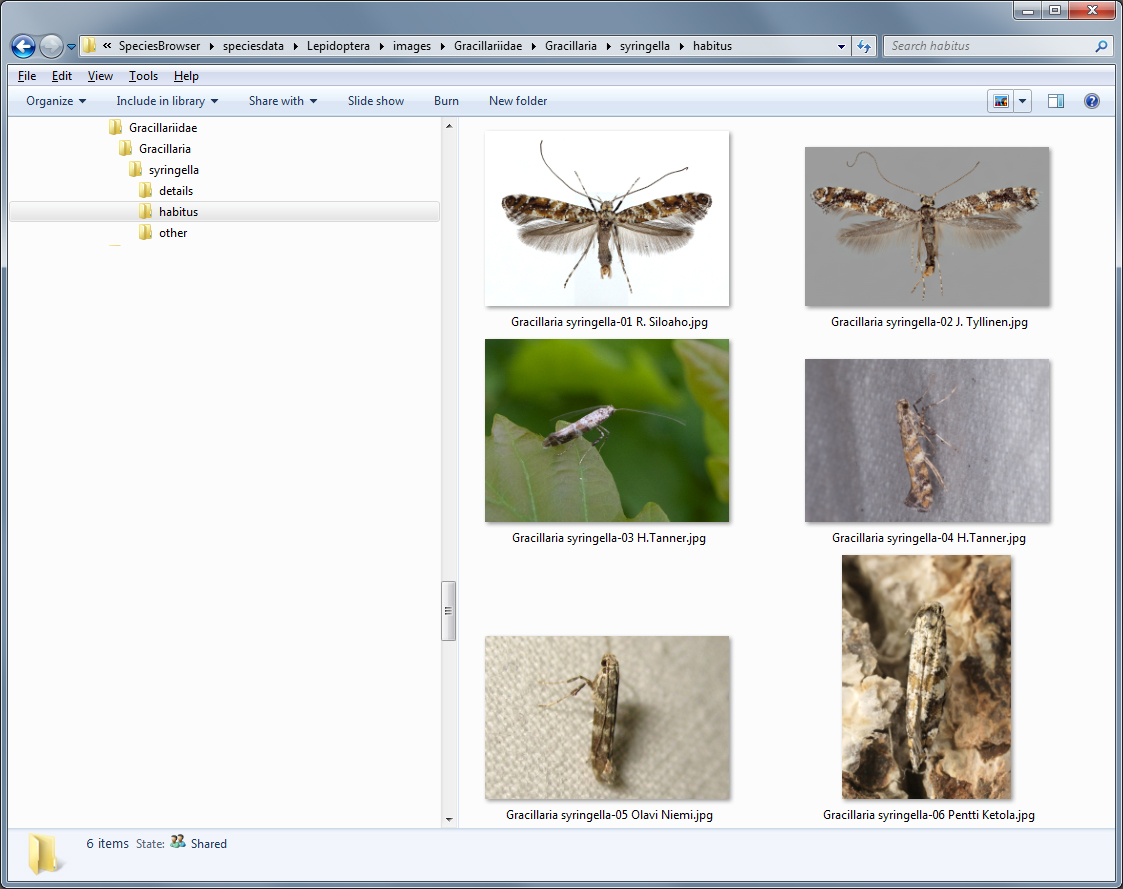
Kuvan nimessä voi olla myös tarkempi kuvaus kuvan sisällöstä, esim.
Gracillaria syringella-01 male genitals Peter Hall.jpg
Uusi Micropterix mansuetella-kuva sijoitetaan siis seuraavaan hakemistoon:
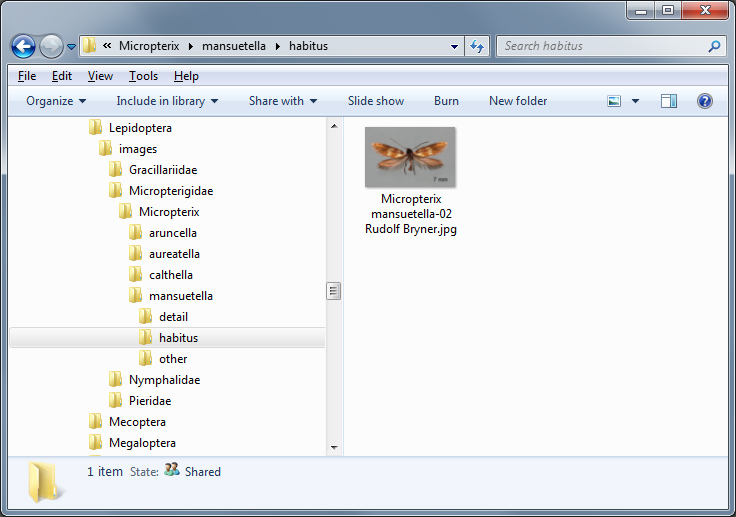
Lajisivu on tämän jälkeen seuraavanlainen:
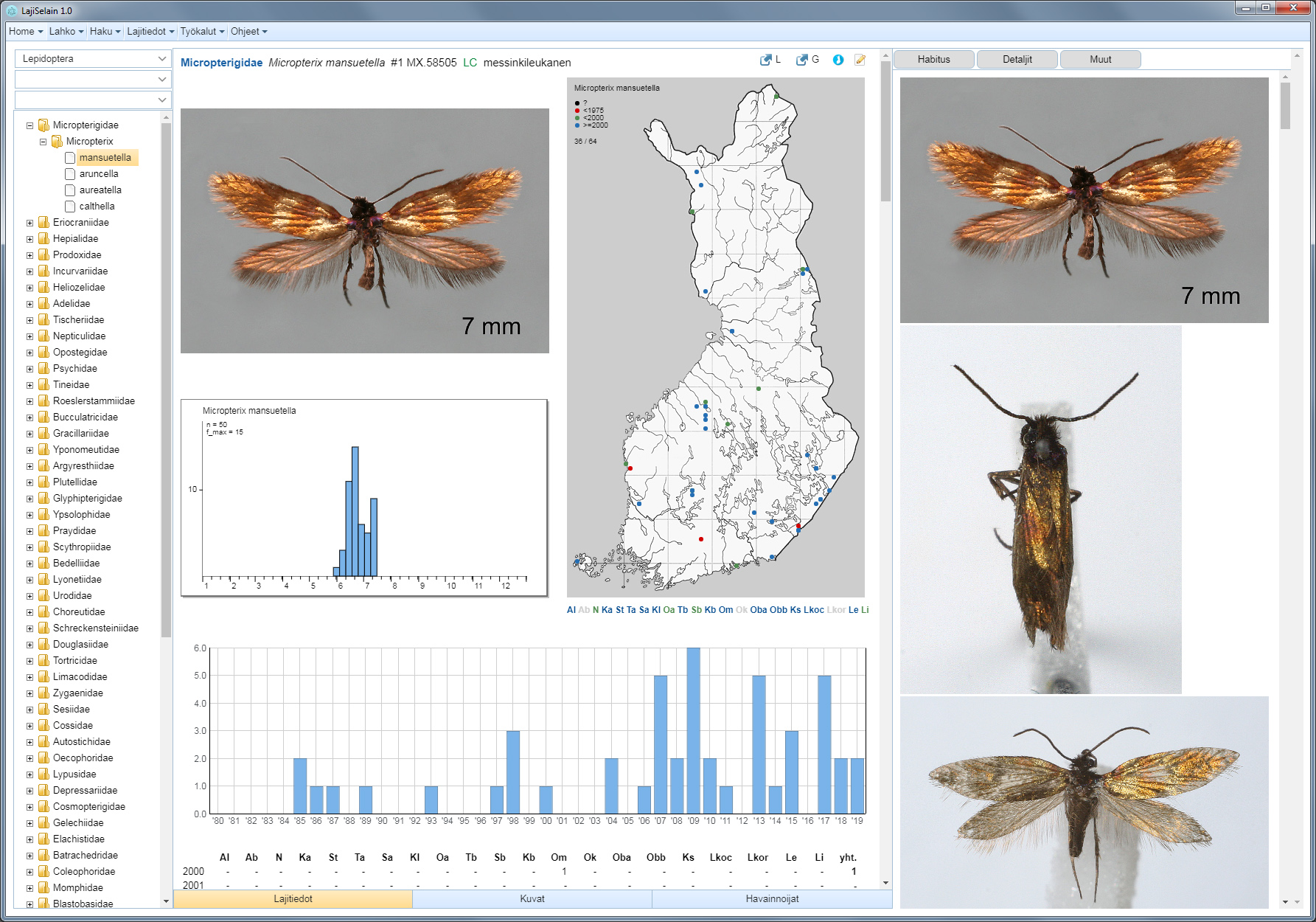
Lajikuvista esitetään aina ensin käyttäjän omalla koneella olevat kuvat, ja vasta sen jälkeen Laji.fi-palvelusta haetut kuvat. Tässä esimerkissä tarvitsimme uusia Micropterix-kuvia vain neljä kappaletta. Ohessa on vertailun vuoksi sekä alkuperäinen että uusi sukusivu:
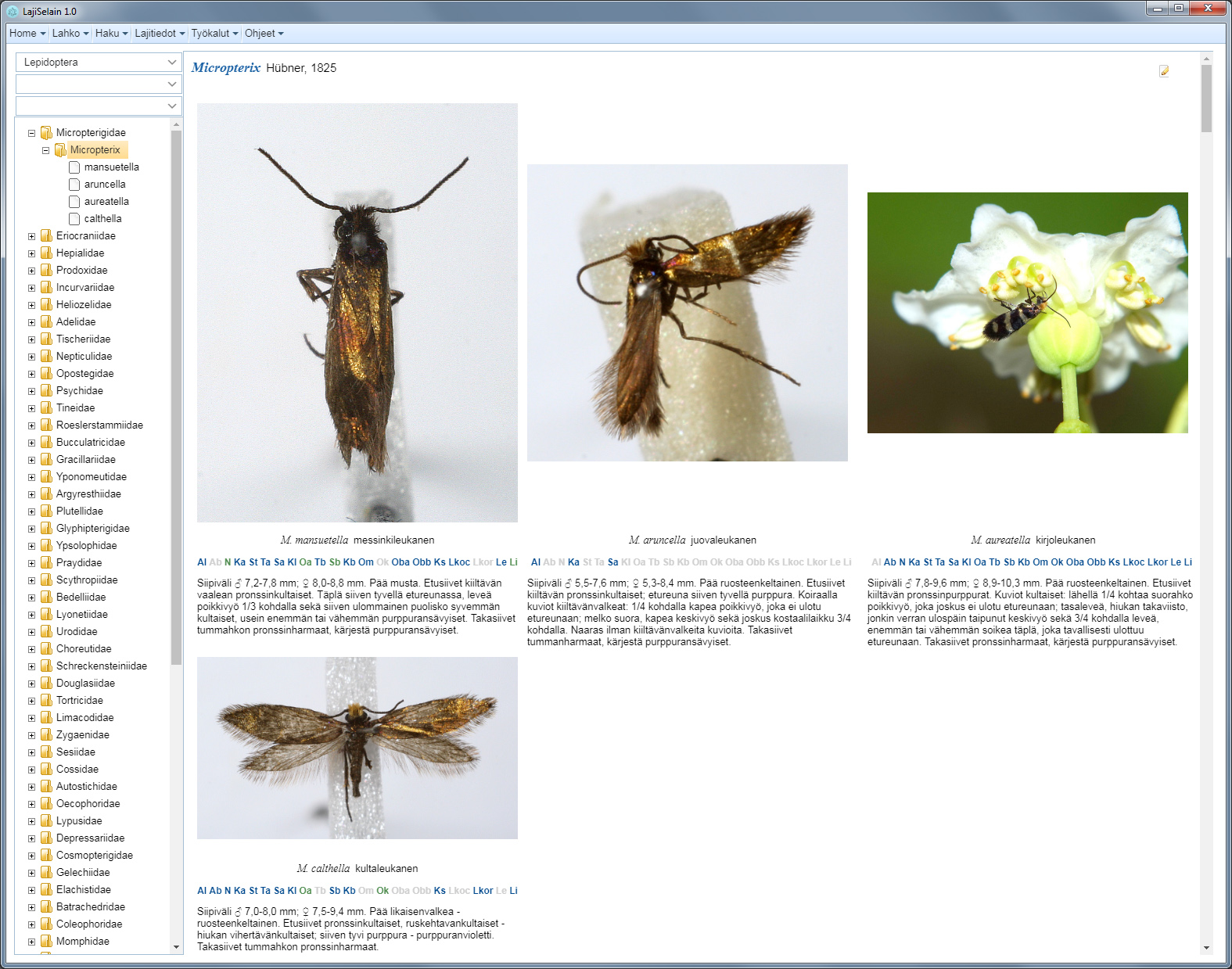
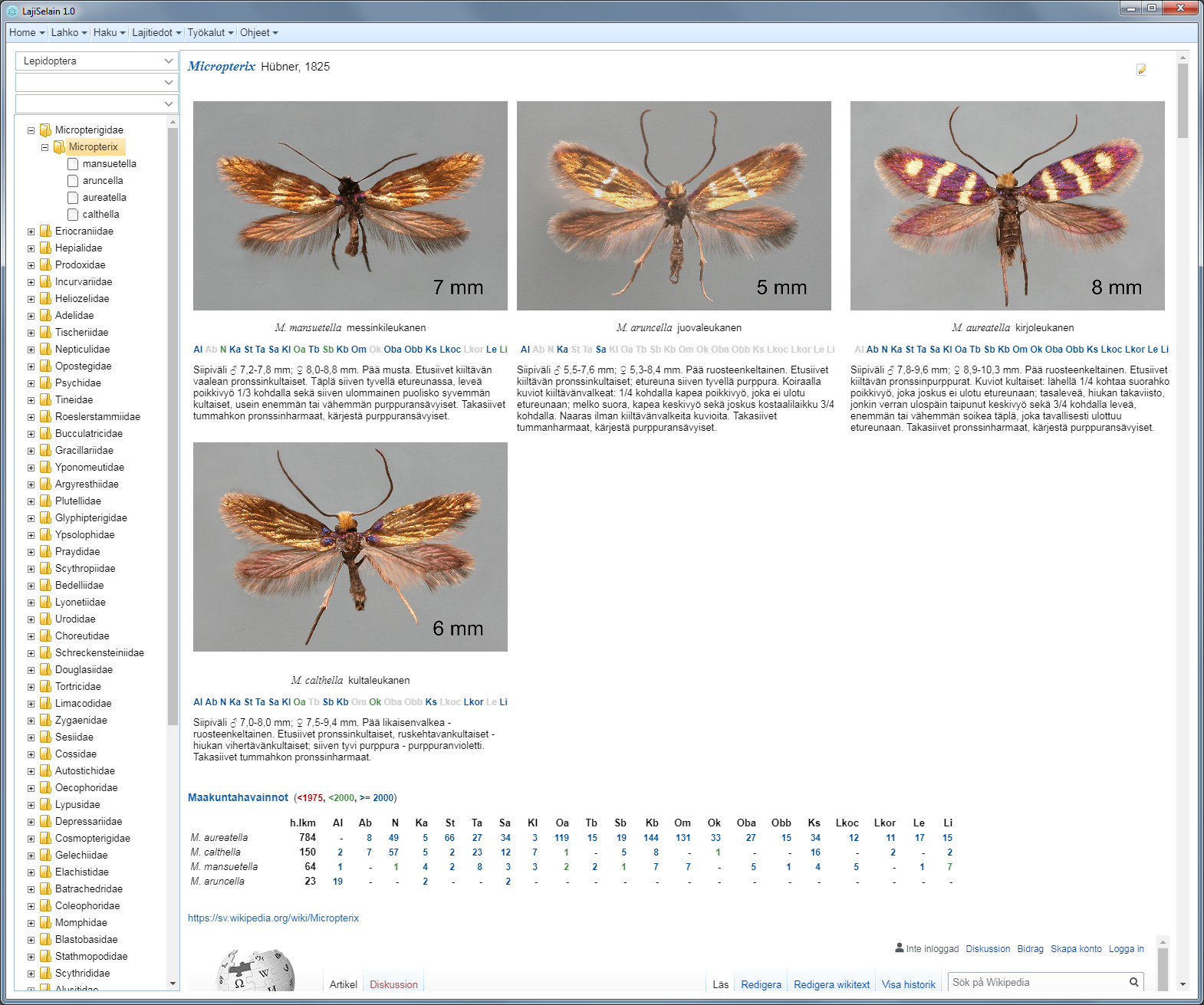
Ohjelman käytettävyys paranee vielä huomattavasti, jos kuvia lisätään myös 'details'- ja 'other'-hakemistoihin. Habitus-, Detaljit- ja Muut-painikkeiden avulla voi selata eri kategorioiden kuvia. Esimerkiksi:
Aikuiset:
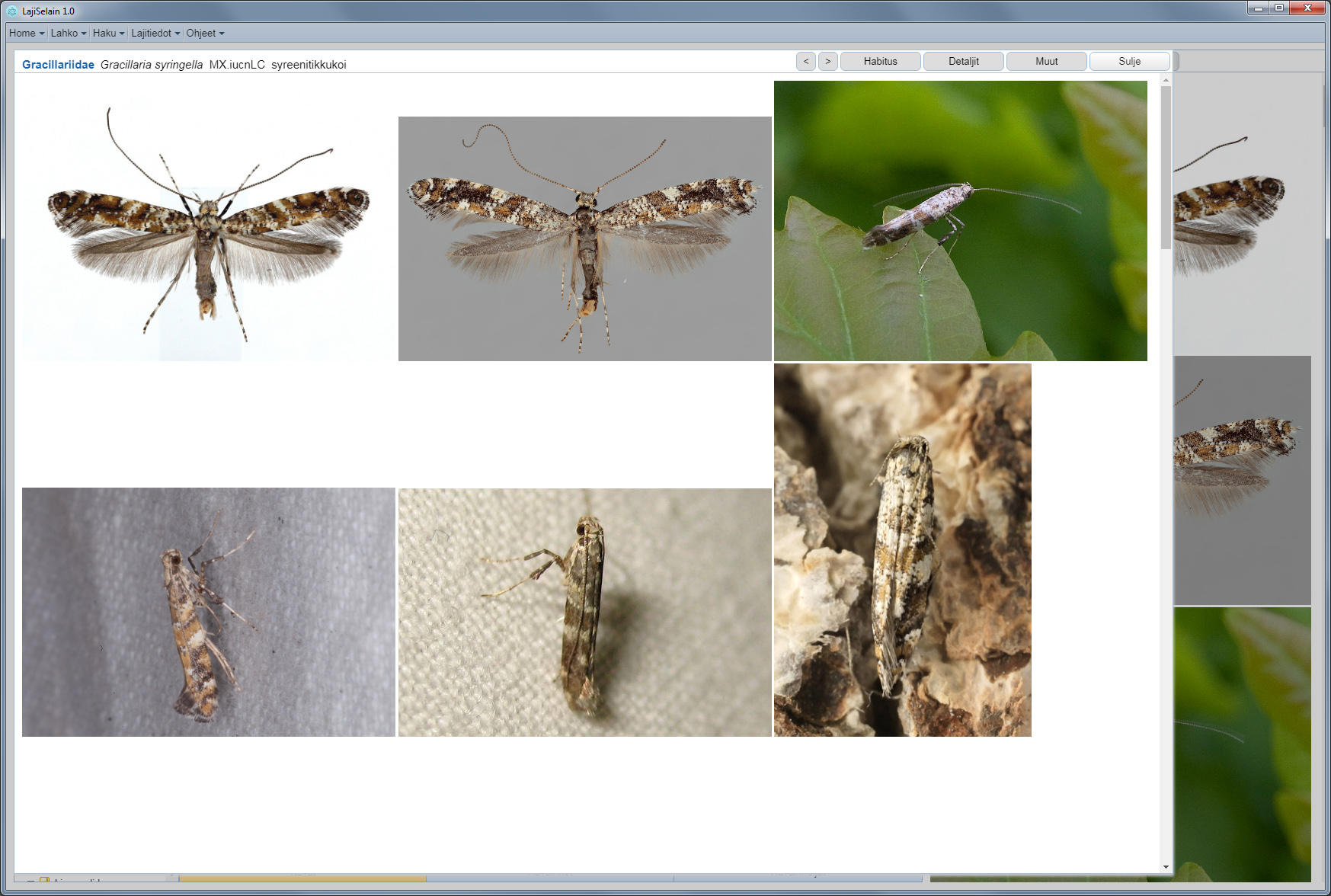
Detaljit, genitaalit, ym.:
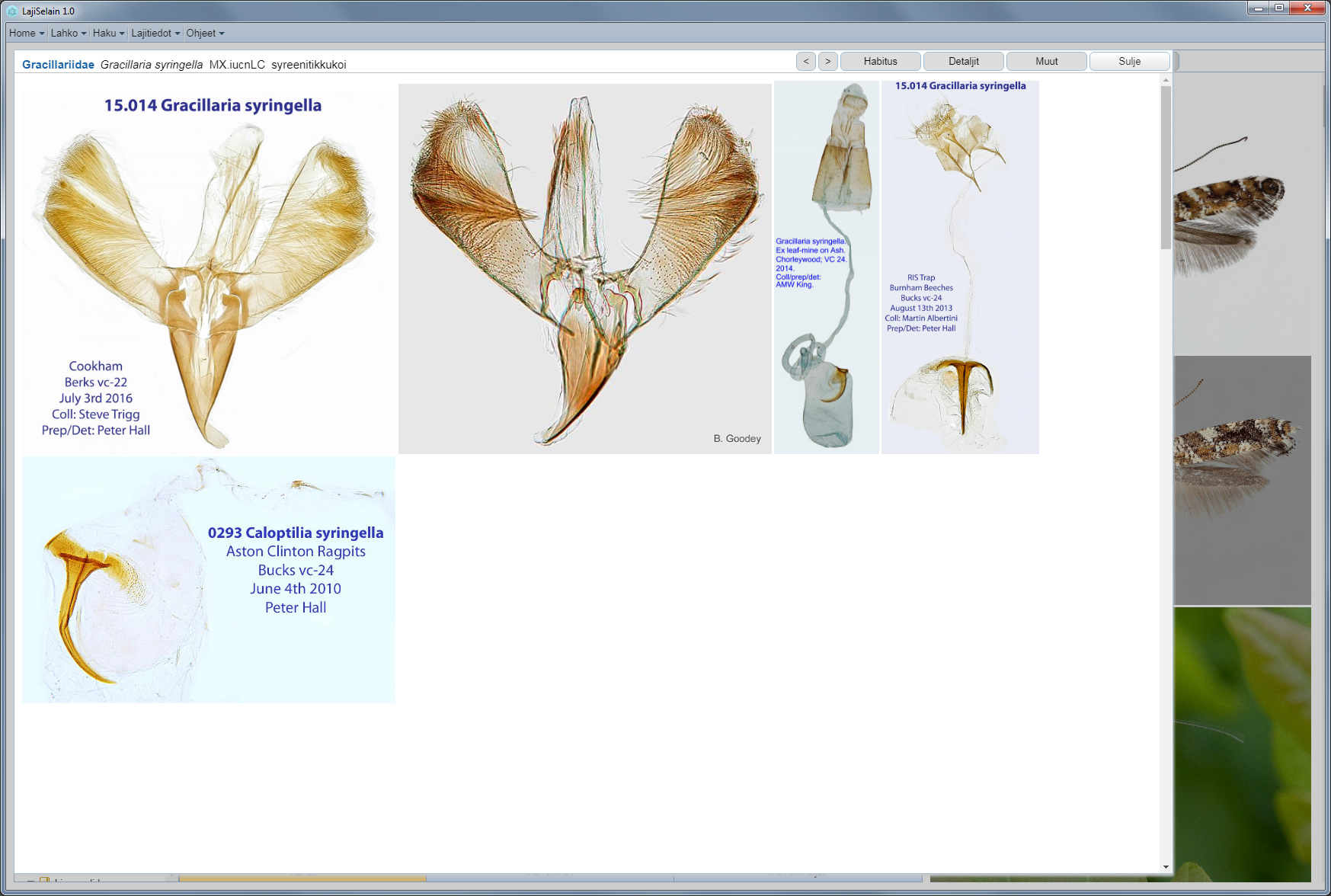
Toukat, kotelot, jne.:
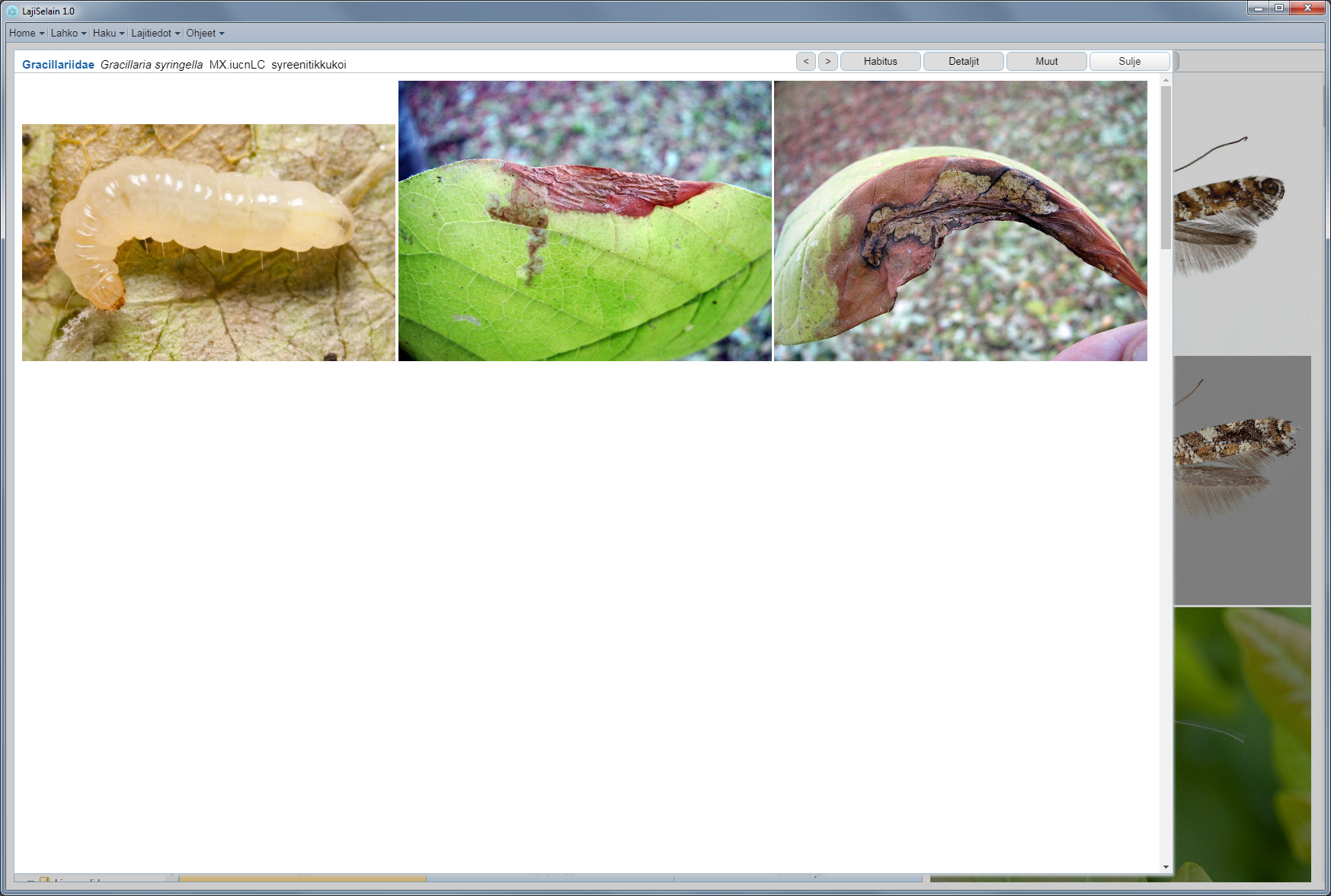
Uusien kuvien lisääminen
Ehkä helpoin tapa lisätä uusia lajikuvia on käyttää lajisivun yläreunassa olevaa painiketta, joka avaa selaimeen lajia vastaavan Google-kuvahaun:

Hakusivu:
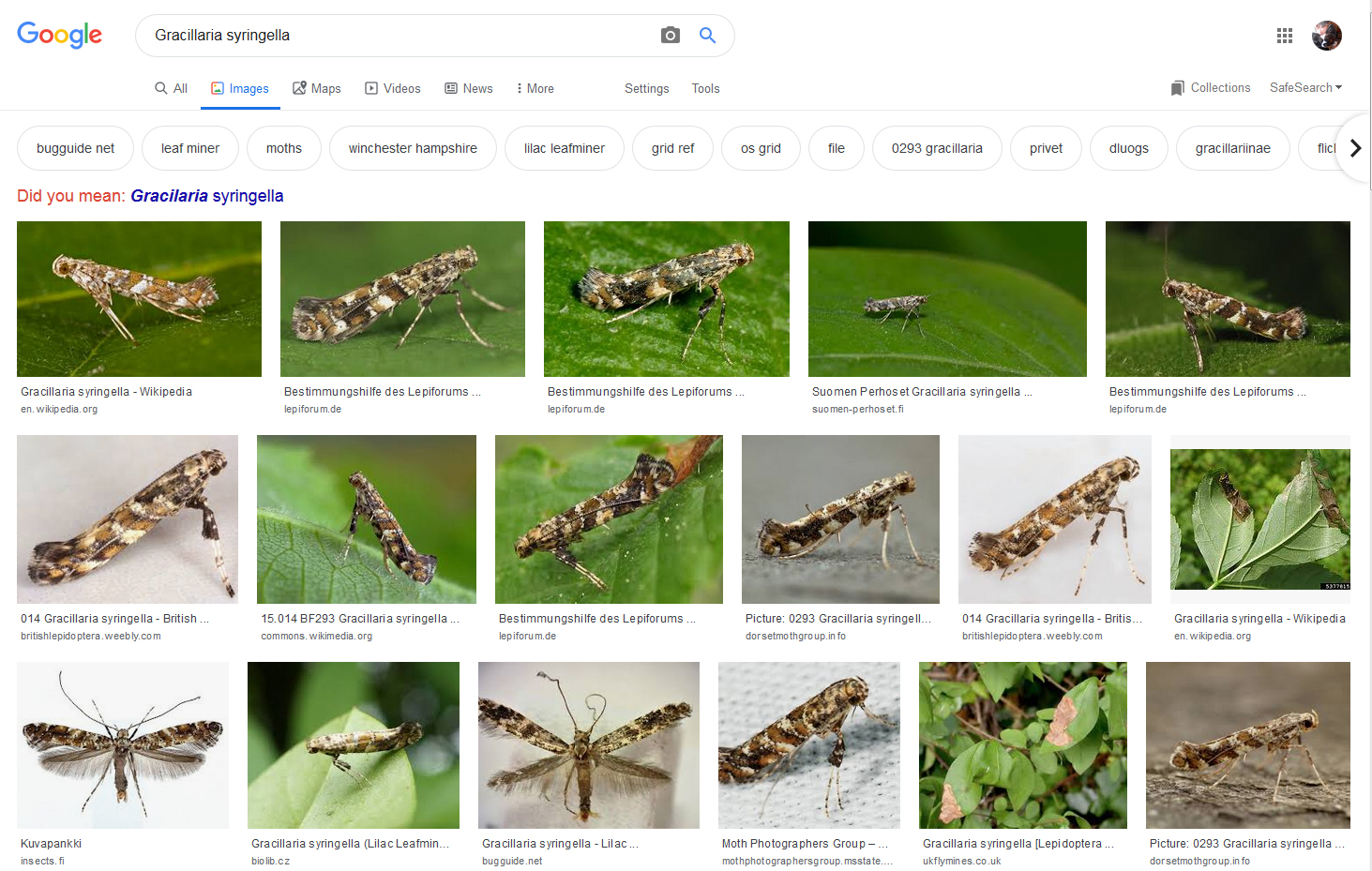
4.2 Lajitekstit
Pelkkä kuvien vertailu ei aina riitä luotettavaan lajinmääritykseen. Lajisivulle voi myös lisätä lajinmäärityksen kannalta olennaista tietoa tekstimuodossa. Perhosten lajinkuvaukset löytyvät tiedostosta
SpeciesBrowser\speciesdata\Lepidoptera\speciestexts.json
Lajitekstiä voi editoida klikkaamalla oikeassa yläkulmassa olevaa editointipainiketta:
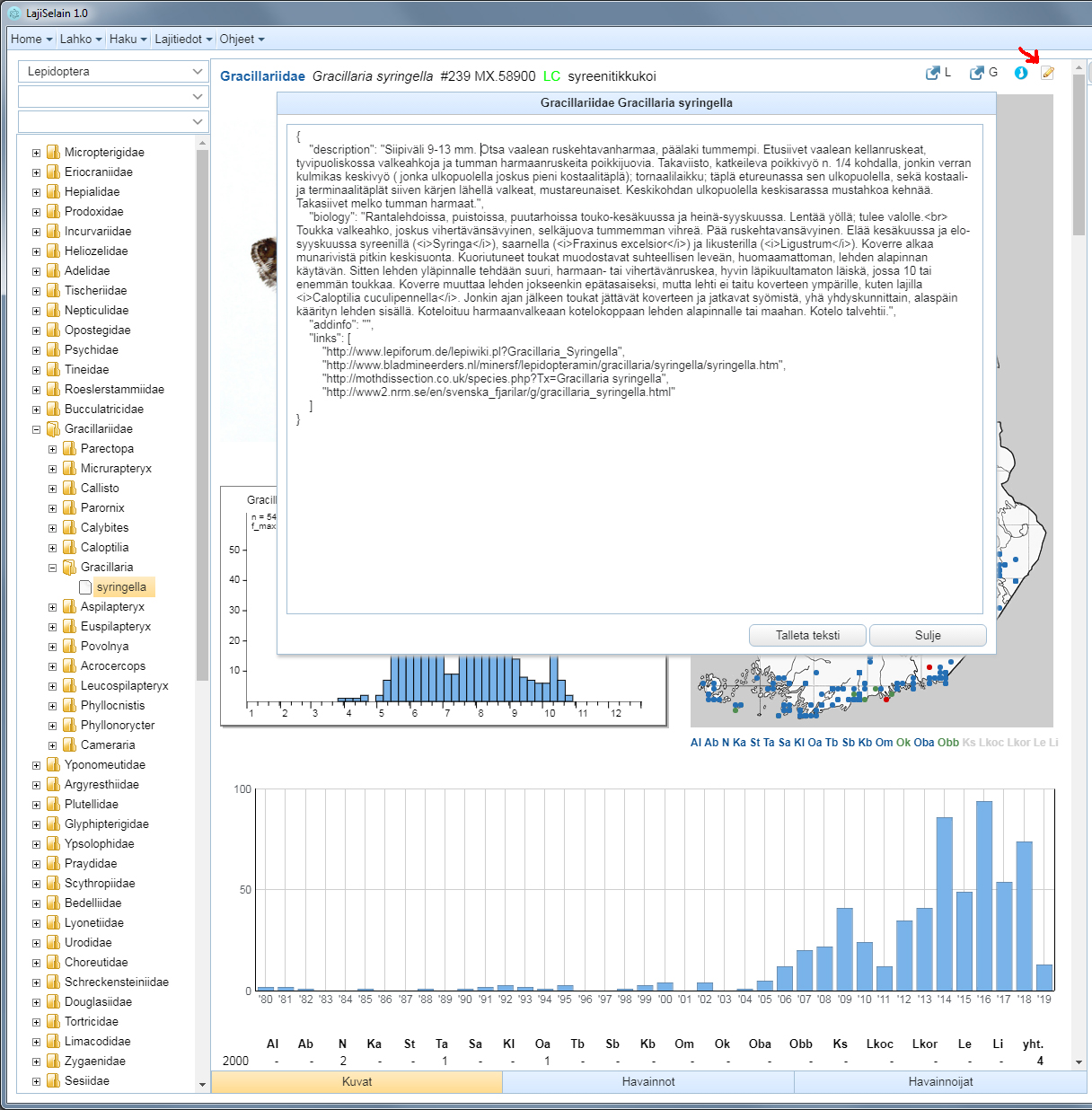
Tekstin kirjoittamisessa kannattaa olla huolellinen. Koska tiedosto luetaan ohjelmallisesti JavaScript-objektiksi, siinä ei saa olla sellaisia virheitä, jotka estävät tekstin tulkitsemisen sitä vastaavaksi objektiksi.
Lajitekstien kirjoittaminen voi tuntua työläältä, mutta lopputulos on vaivan arvoinen. Lajitekstit näkyvät myös sukusivulla, joka on tällöin huomattavasti pelkkää kuvasivua käyttökelpoisempi:
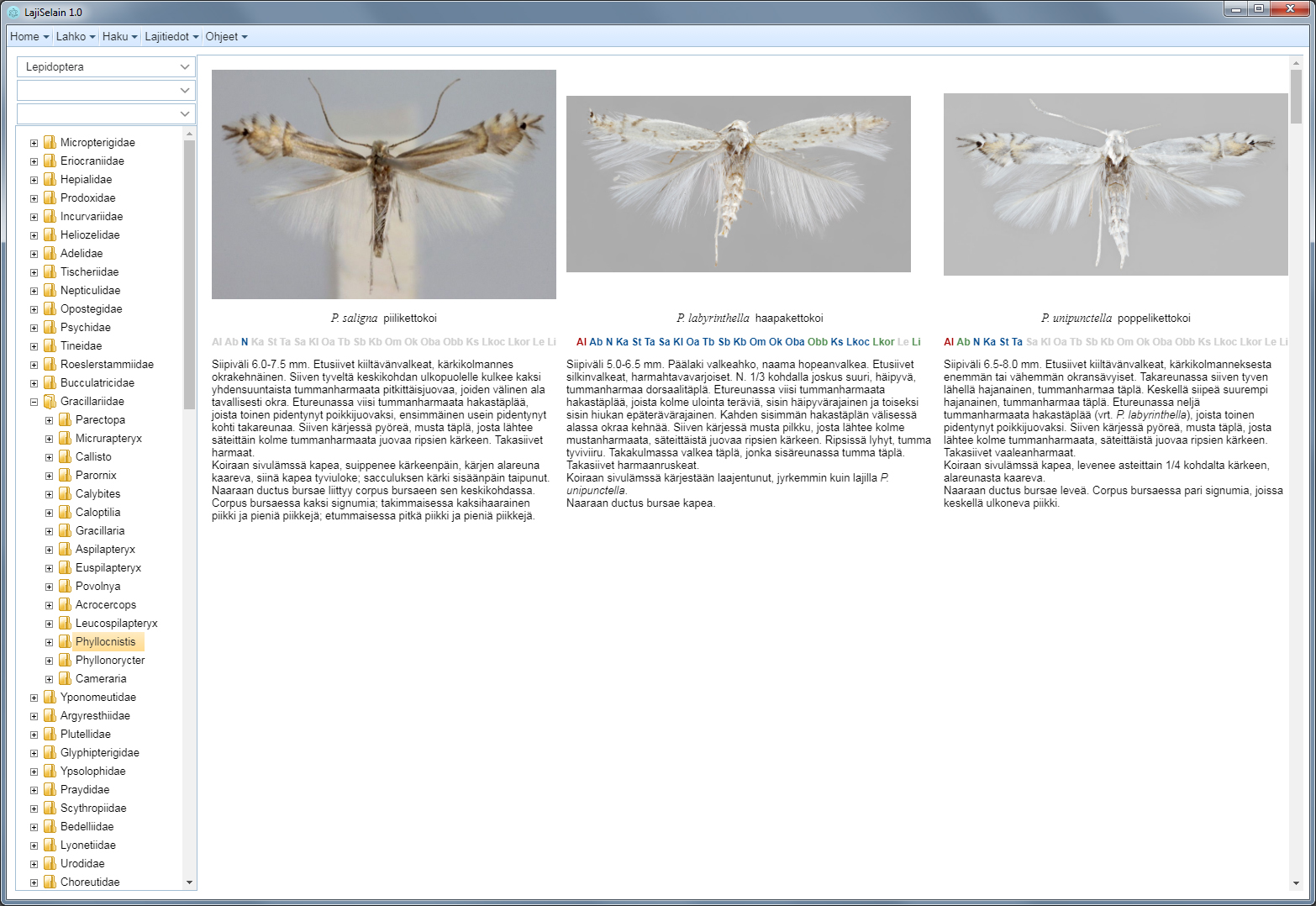
Skannattujen sivujen lisääminen lajisivulle
Joskus tekstien manuaalinen kirjoittaminen ei ole välttämättä tarpeen. Esimerkiksi tämän kirjoittajalla on paljon kirjallisuudesta skannattua materiaalia. Ohessa on Lasius flavus-keltiäisen lajisivu:
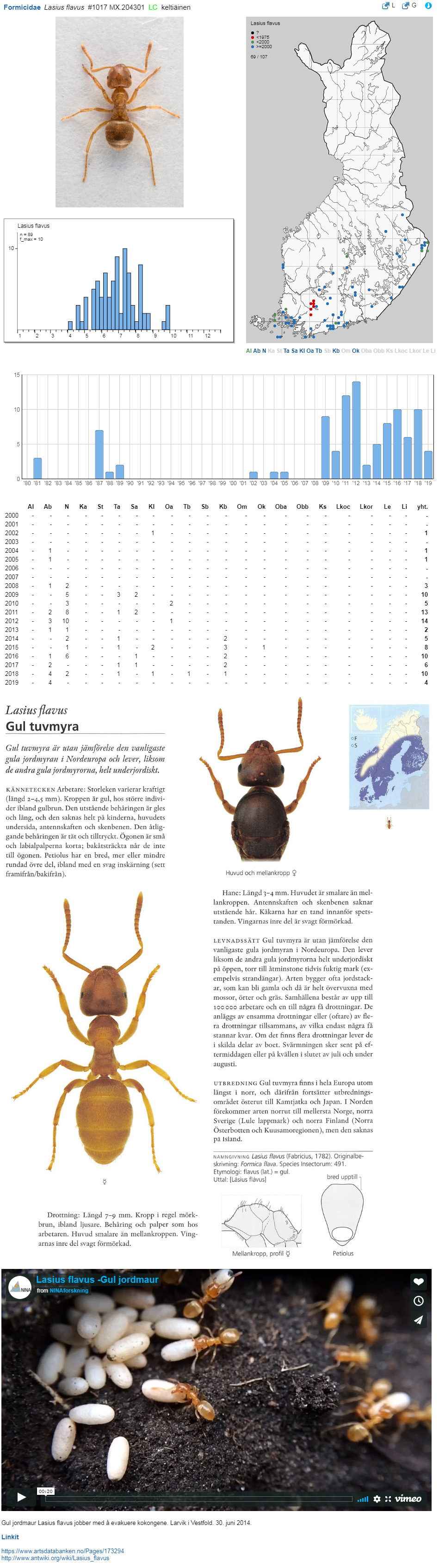
Sen sijaan, että tiedostoon
SpeciesBrowser\speciesdata\Hymenoptera\speciestexts.jsonolisi kirjoitettu tekstiä keltiäisen tunnistamisesta ja elintavoista, sivulle onkin nyt lisätty Nationalnyckeln-teoksesta skannattu sivu, ja myös videolinkki keltiäisen puuhista. Tämä saadaan aikaan seuraavasti:
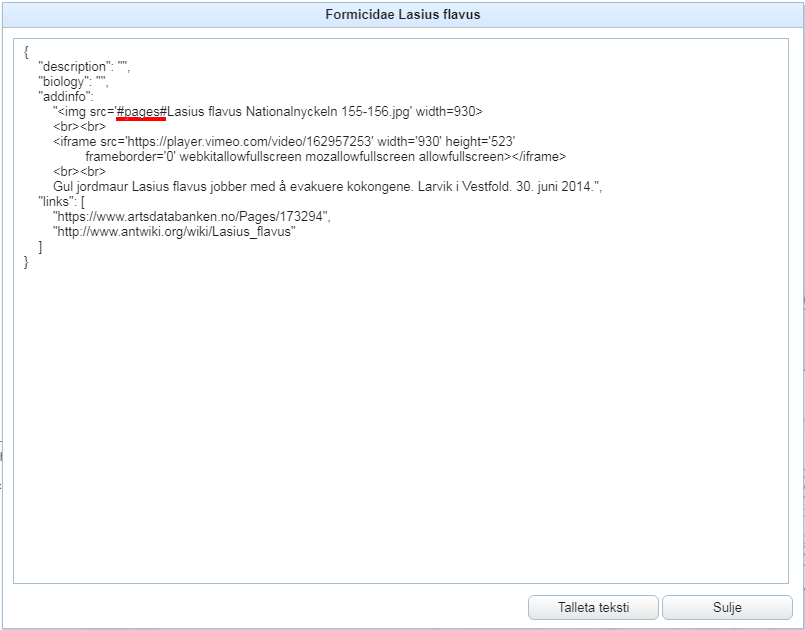
Yllä oleva lajiteksti sisältää kuvaviitteen
<img src='#pages#Lasius flavus Nationalnyckeln 155-156.jpg' width=930>
Merkintä #pages# tulkitaan automaattisesti viittaamaan oikeaan hakemistoon,
joka tässä tapauksessa on
SpeciesBrowser\speciesdata\Hymenoptera\Formicidae\Lasius\flavus\pages
Eri alihakemistoihin voi viitata seuraavasti:
#details# SpeciesBrowser\speciesdata\Hymenoptera\images\Formicidae\Lasius\flavus\details
#habitus# SpeciesBrowser\speciesdata\Hymenoptera\images\Formicidae\Lasius\flavus\habitus
#other# SpeciesBrowser\speciesdata\Hymenoptera\images\Formicidae\Lasius\flavus\other
#pages# SpeciesBrowser\speciesdata\Hymenoptera\images\Formicidae\Lasius\flavus\pages
Sukusivujen muokkaaminen
Sukusivuja voi muokata samalla tavalla kuin lajisivujakin:
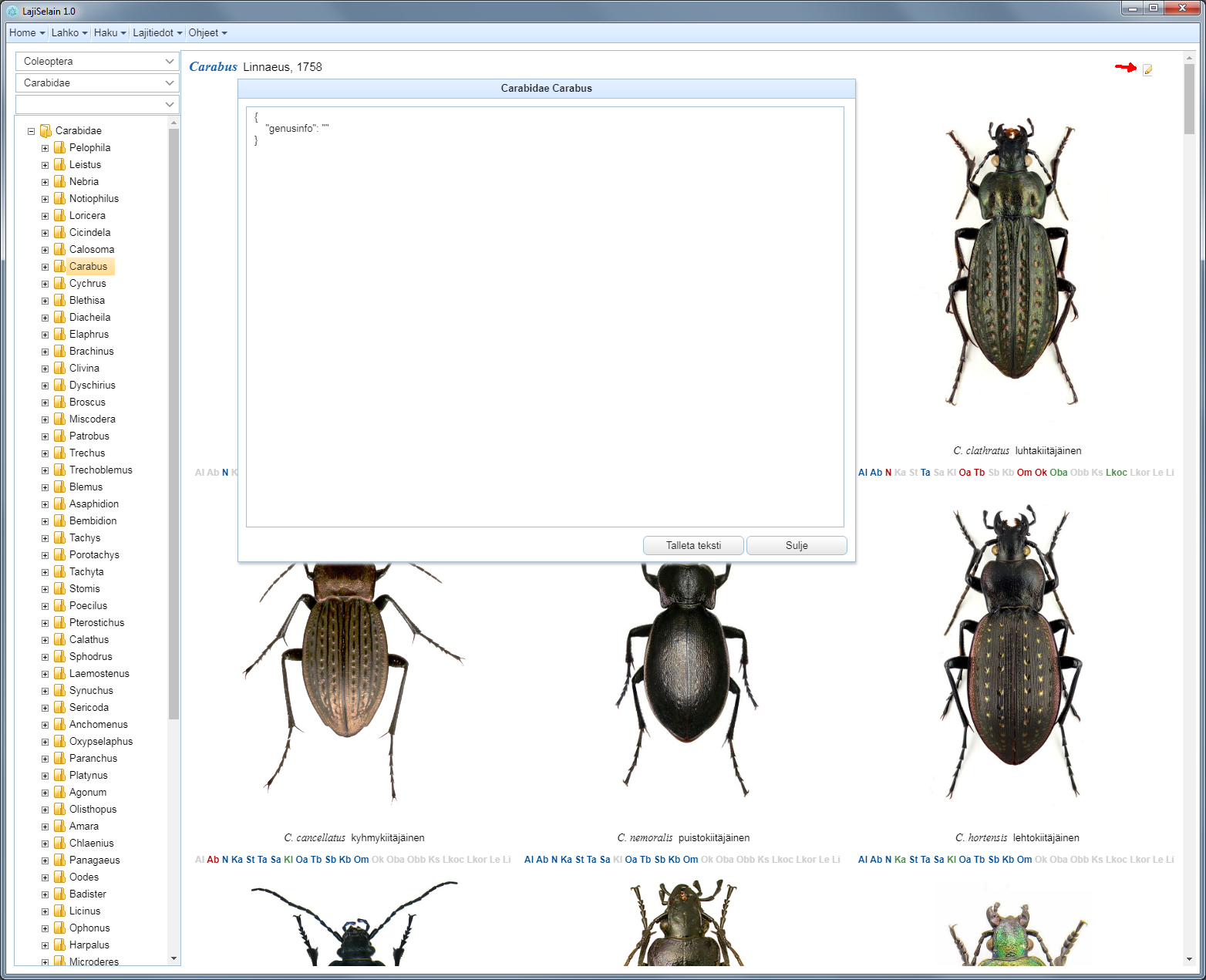
Erona lajiteksteihin on, että nyt käytössä on vain yksi tekstikenttä, genusinfo, johon sukusivulle tuleva teksti kirjoitetaan.
Tekstissä voi käyttää #images#, #html#, #pdf# ja #link# lyhenteitä. Suvun Carabus tapauksessa ne viittaavat seuraaviin hakemistoihin:
#images# SpeciesBrowser\speciesdata\Coleoptera\Carabidae\Carabus\_images kuvat, skannatut sivut, jne.
#html# SpeciesBrowser\speciesdata\Coleoptera\html\ html-sivut
#pdf# SpeciesBrowser\speciesdata\Coleoptera\pdf\ pdf-dokumentit
#link# - ulkoiset linkit
Esim.:
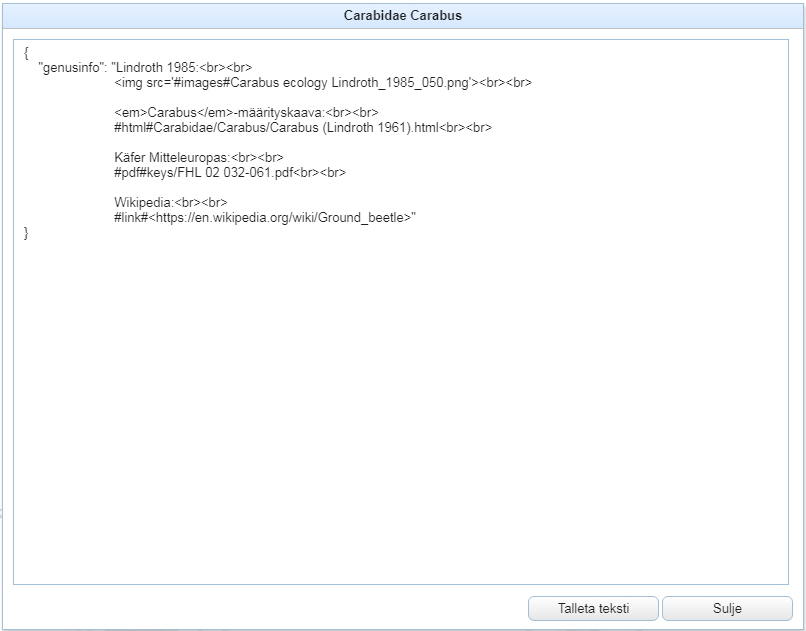
Kun kuvat, html-sivut ja pdf-dokumentit löytyvät oikeista paikoista, sukusivulle saadaan seuraavanlainen teksti:
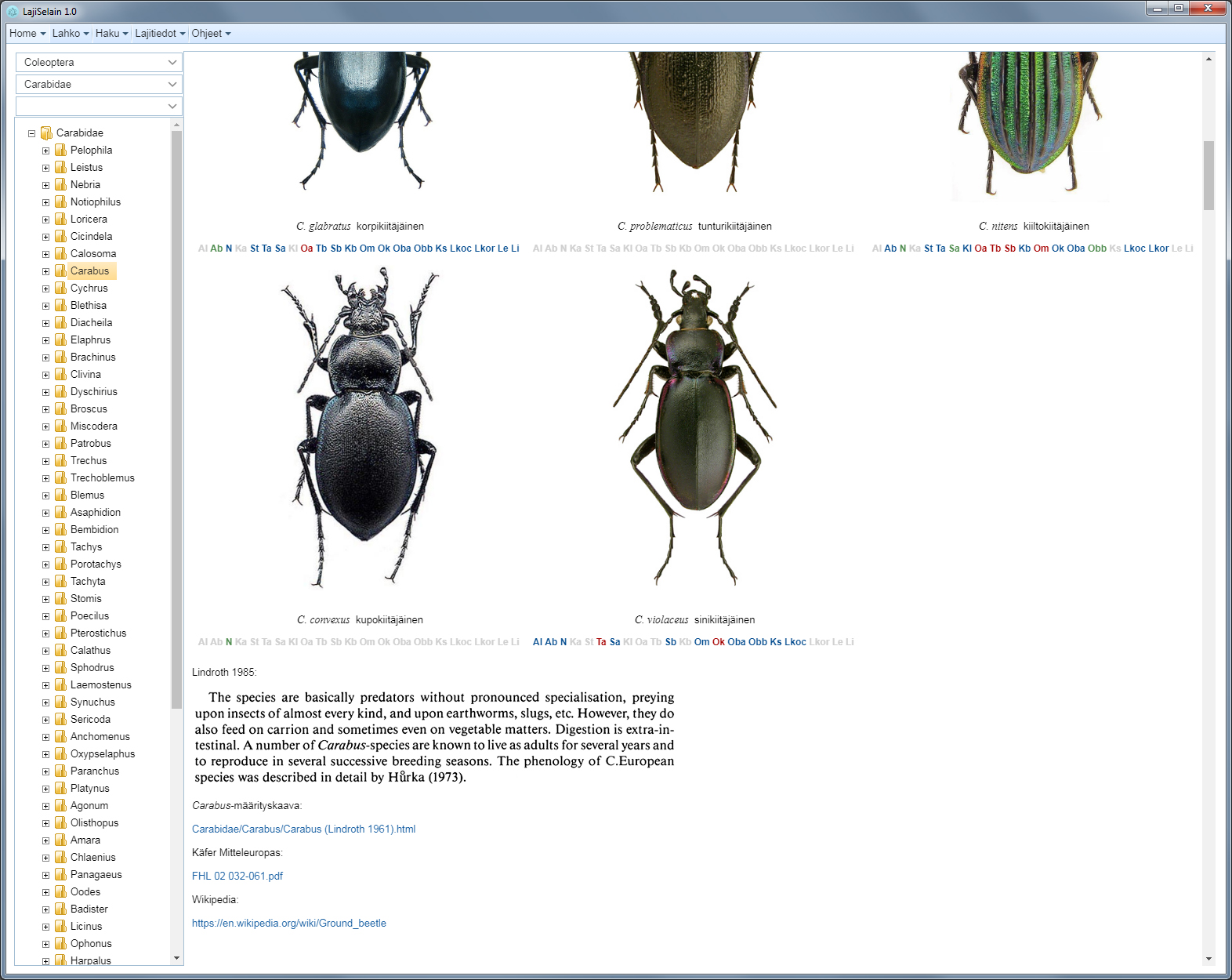
Määrityskaava-linkin klikkaaminen avaa html-muodossa olevan määrityskaavan selaimeen:
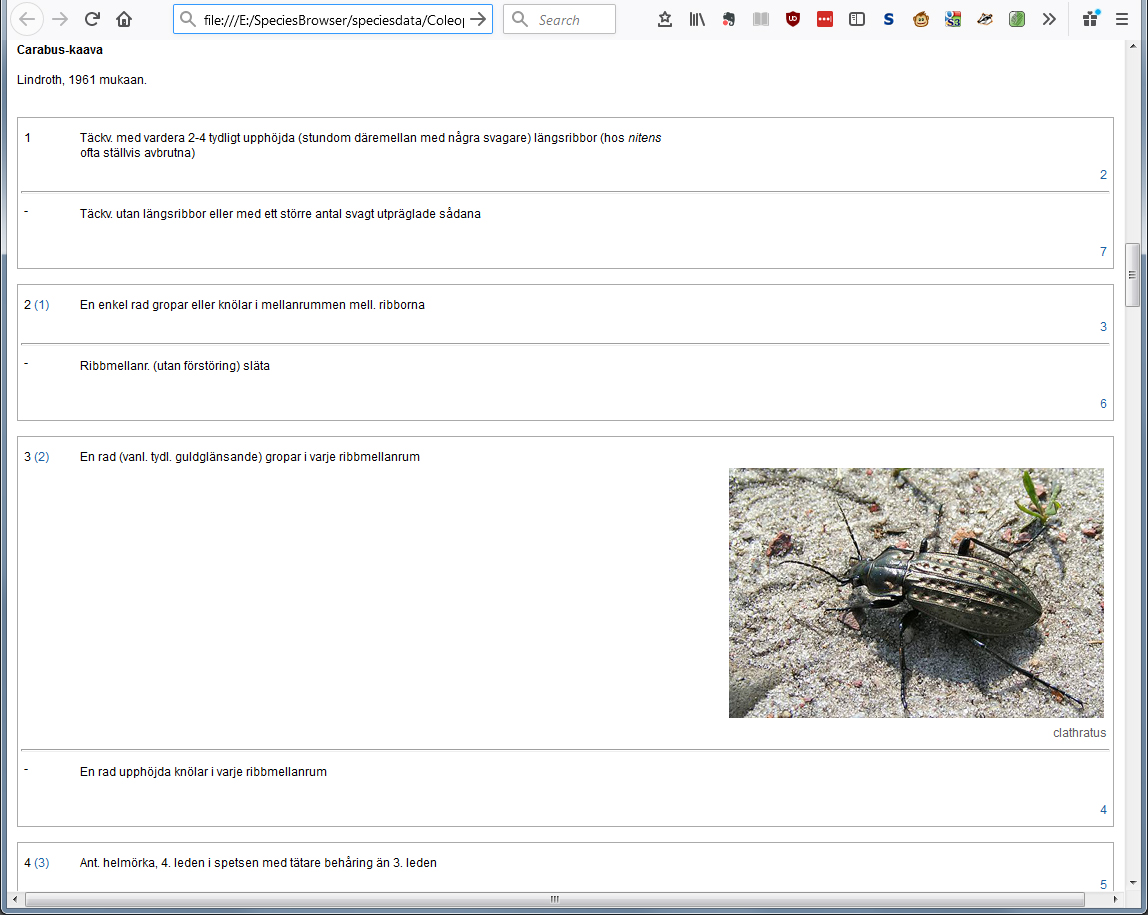
Pdf-linkin klikkaaminen avaa dokumentin pdf-lukijaan:
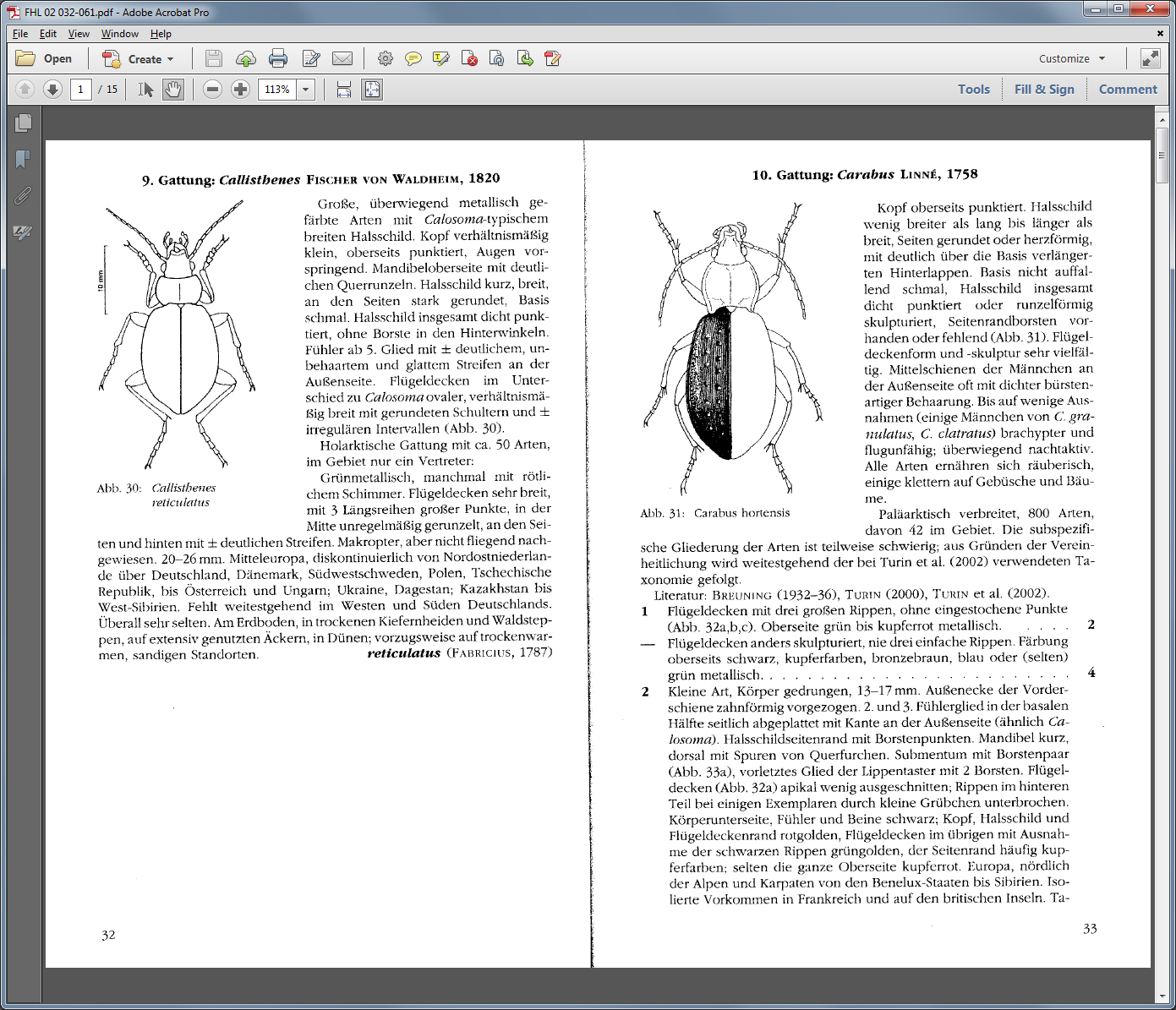
Wikipedia-linkki vie kyseiselle Wikipedian sivulle:
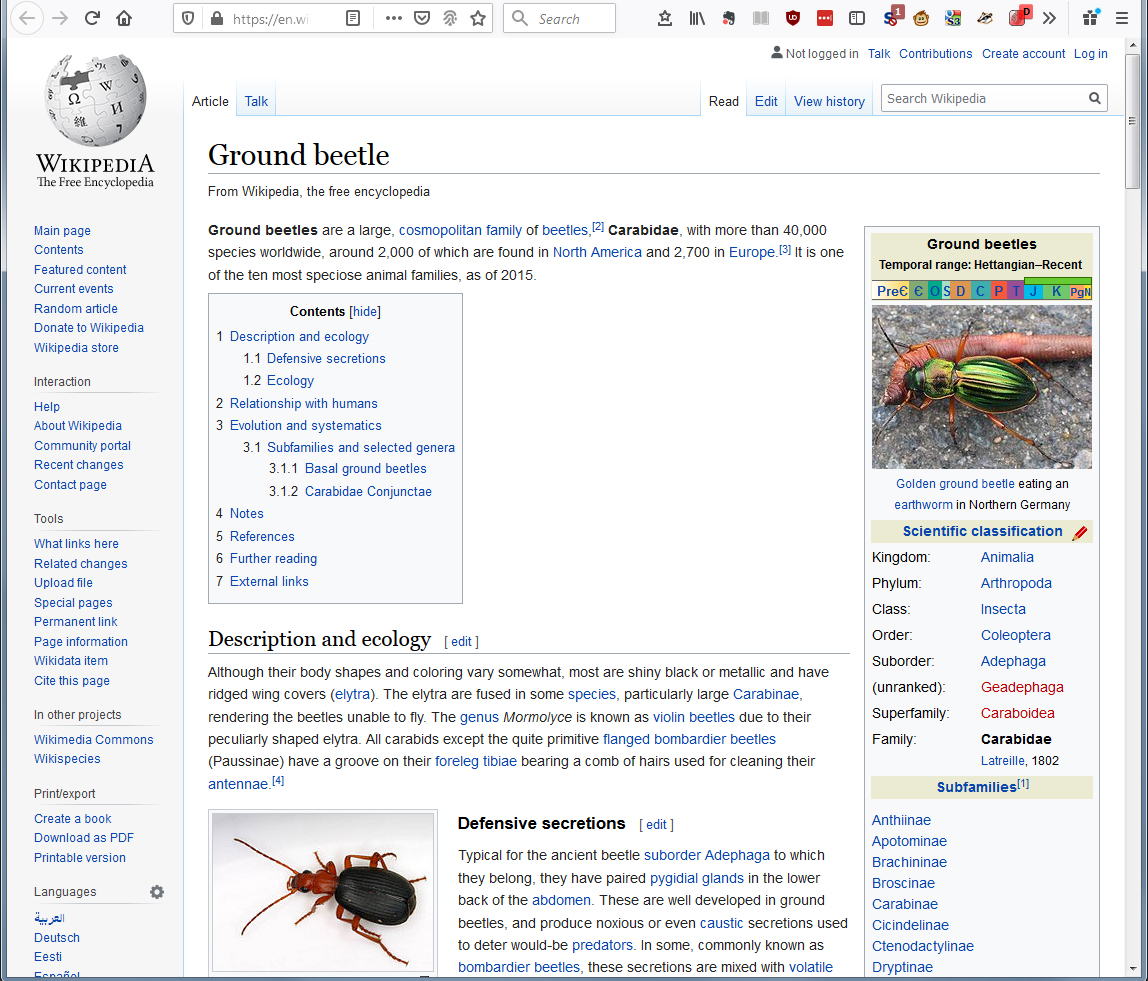
Jokseenkin hienoa, voisi jopa todeta!
Lajikuvien lisäksi sukusivujen erityisen hyödyllinen omimaisuus on yllä esitelty mahdollisuus viitata suvun määrityskaavoihin. Hyvät määrityskaavat, yhdistettynä lajisivujen antamaan lisätietoon, mahdollistavat aiempaa paljon nopeamman ja ehkä myös varmemman lajinmäärityksen.
Heimosivujen muokkaaminen
Sukusivujen tapaan heimosivuille voi lisätä kuvia sekä html-, pdf- ja www-linkkejä. Esimerkiksi kovakuoriaisheimolle Cleridae tämä tapahtuu seuraavasti:
#images# SpeciesBrowser\speciesdata\Coleoptera\Cleridae\_images kuvat, skannatut sivut, jne.
#html# SpeciesBrowser\speciesdata\Coleoptera\html\ html-sivut
#pdf# SpeciesBrowser\speciesdata\Coleoptera\pdf\ pdf-dokumentit
#link# - ulkoiset linkit
Tekstin lisäksi heimosivulla voidaan näyttää esimerkkikuvat heimon eri sukujen lajeista. Tämä tapahtuu kirjoittamalla kuvatiedostot familyimages-kenttään:
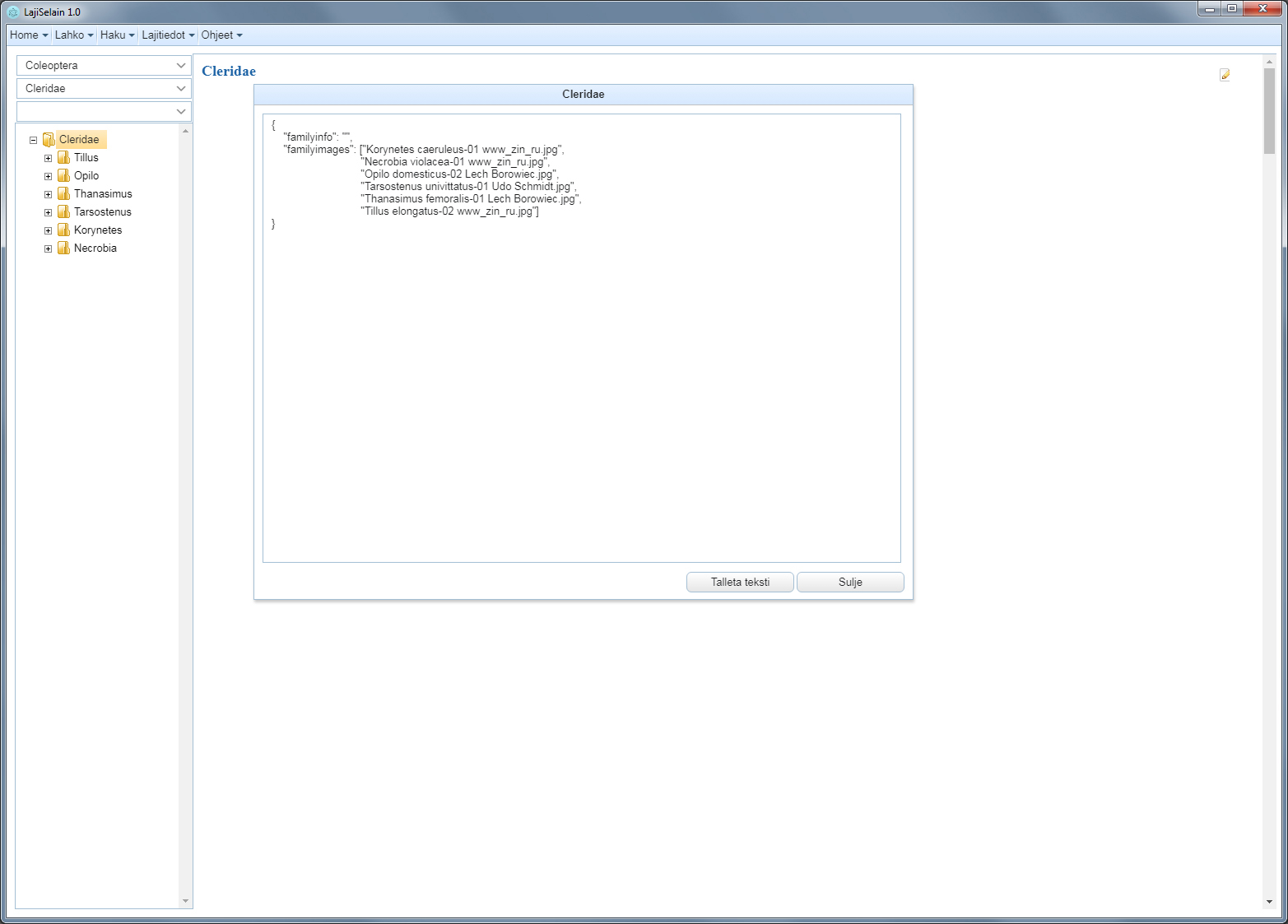
Ohjelma tulkitsee tällöin esimerkiksi kuvatiedoston
Korynetes caeruleus-01 www_zin_ru.jpg
viittaamaan paikkaan
SpeciesBrowser\speciesdata\Coleoptera\images\Cleridae\Korynetes\caeruleus\habitus\Korynetes caeruleus-01 www_zin_ru.jpg
Cleridae-heimosivu näyttää tämän jälkeen seuraavanlaiselta:
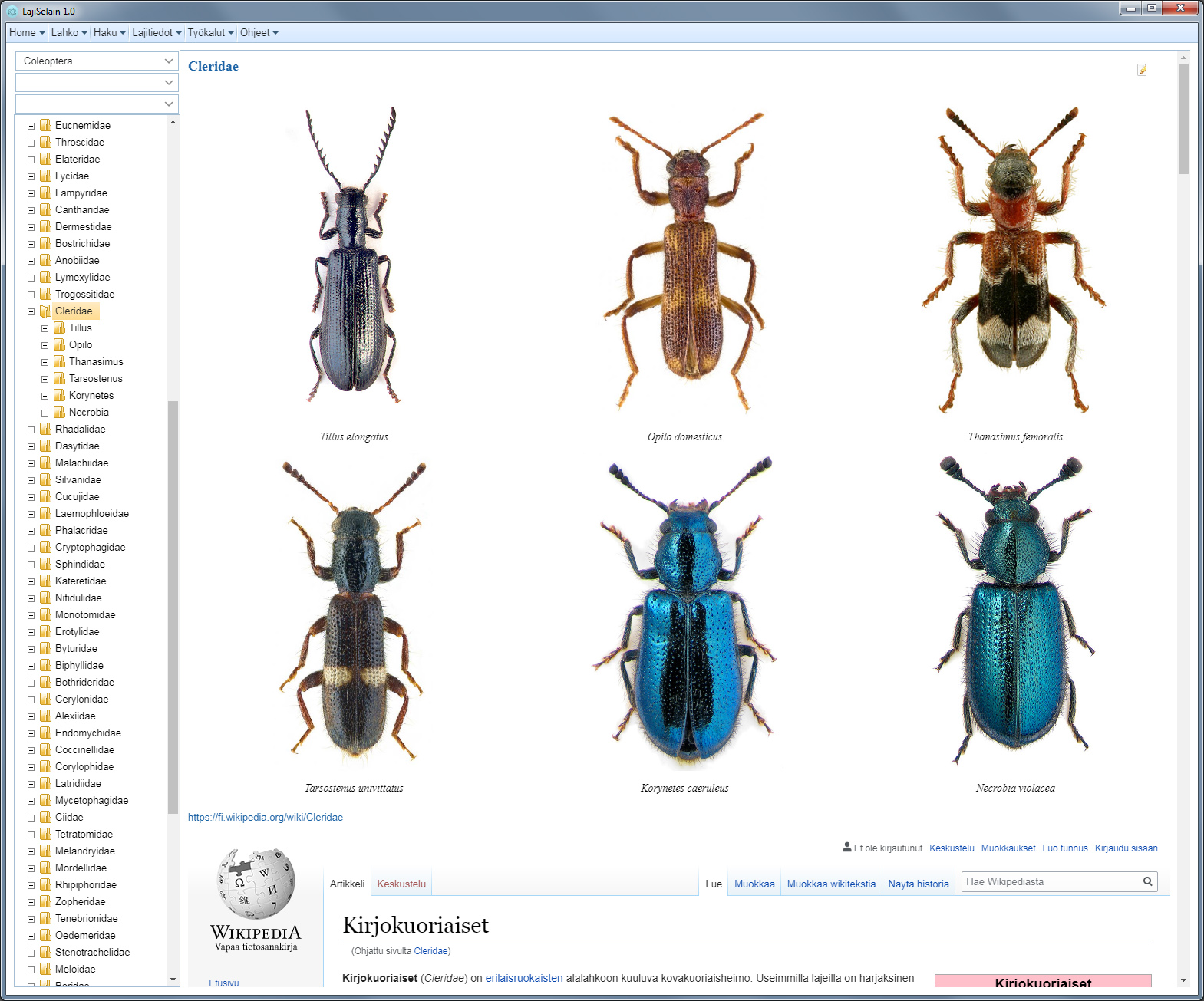
Jos tietyssä suvussa on paljon toisistaan poikkeavia lajeja, kuvaluetteloon voi tarvittaessa lisätä useitakin samaan sukuun kuuluvia lajikuvia.
"Micropterigidae": {
"familyinfo": "",
"familyimages": [
"Micropterix aruncella-01 Rudolf Bryner.jpg",
"Micropterix aureatella-02 Rudolf Bryner.jpg",
"Micropterix calthella-01 Rudolf Bryner.jpg",
"Micropterix aruncella-05 Dietmar Laux.jpg",
"Micropterix aureatella-04 Friedmar Graf.jpg",
"Micropterix calthella-03 Friedmar Graf.jpg"
]
}
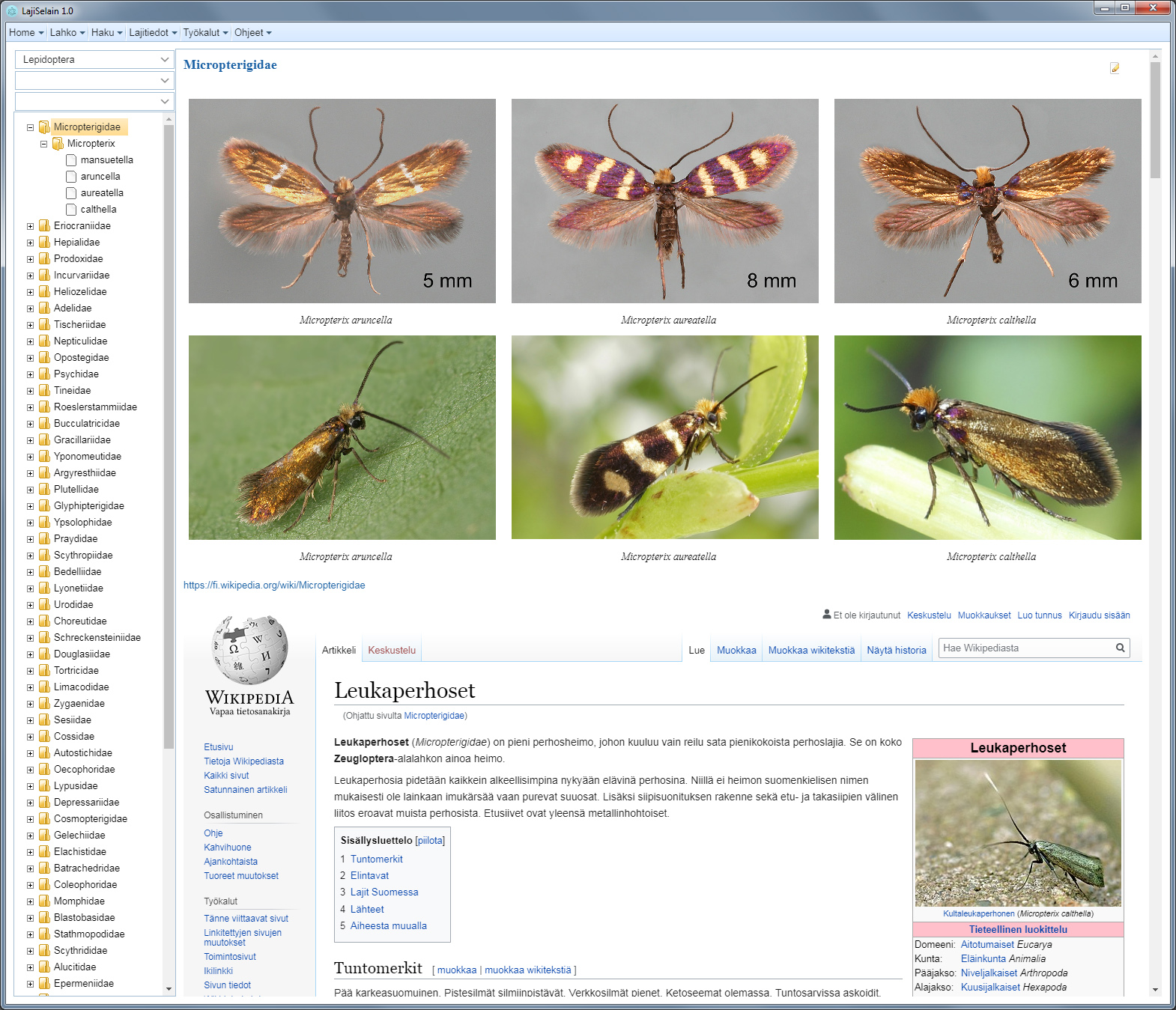
5. Wikipedia
Toiminnolla Lajitiedot > Wikipedia voi selata Wikipedian hyönteissivuja:
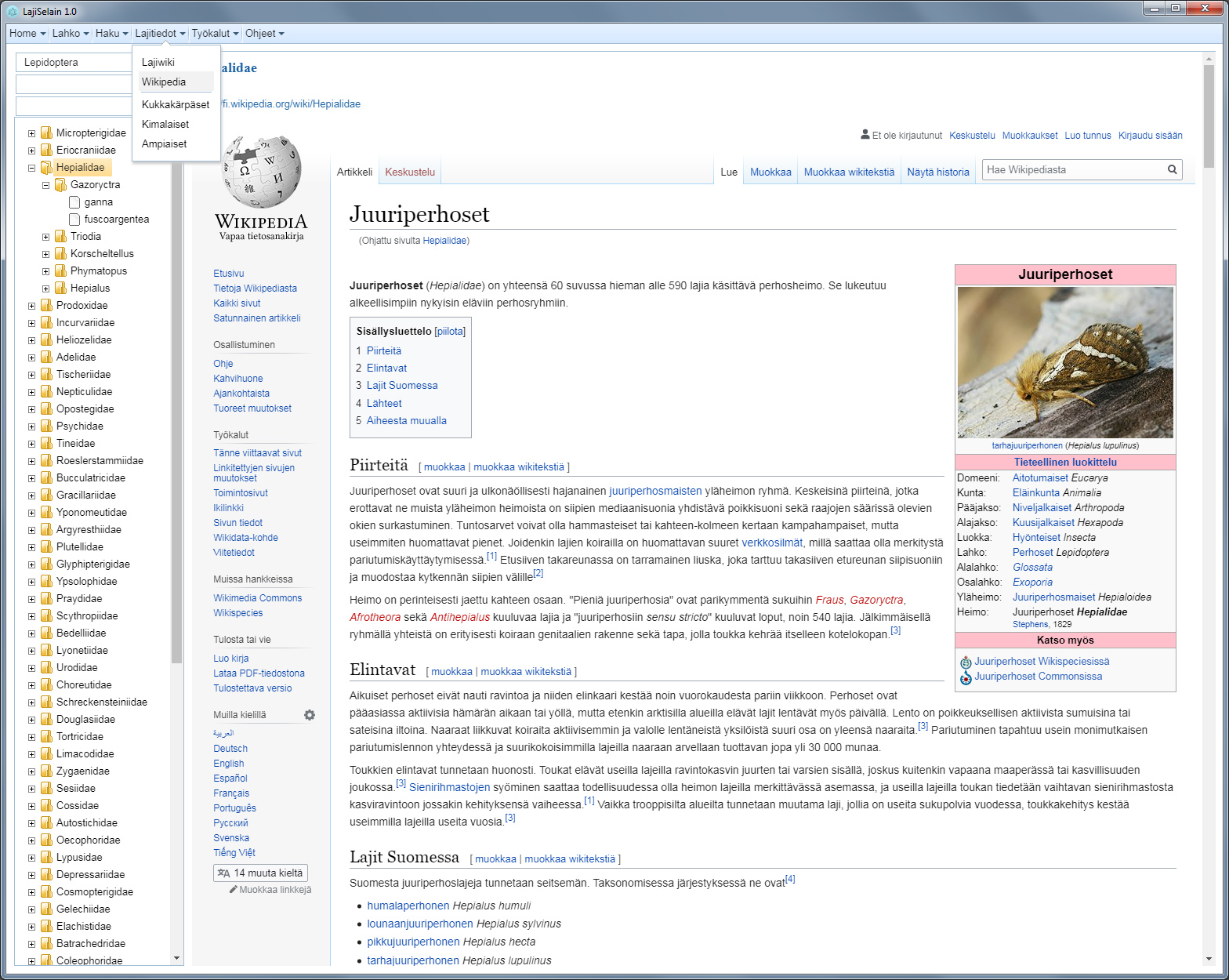
Tiettyä heimo-, suku- tai lajisivua etsitään seuraavassa järjestyksessä: suomi, norja, ruotsi, saksa, englanti ja tanska.
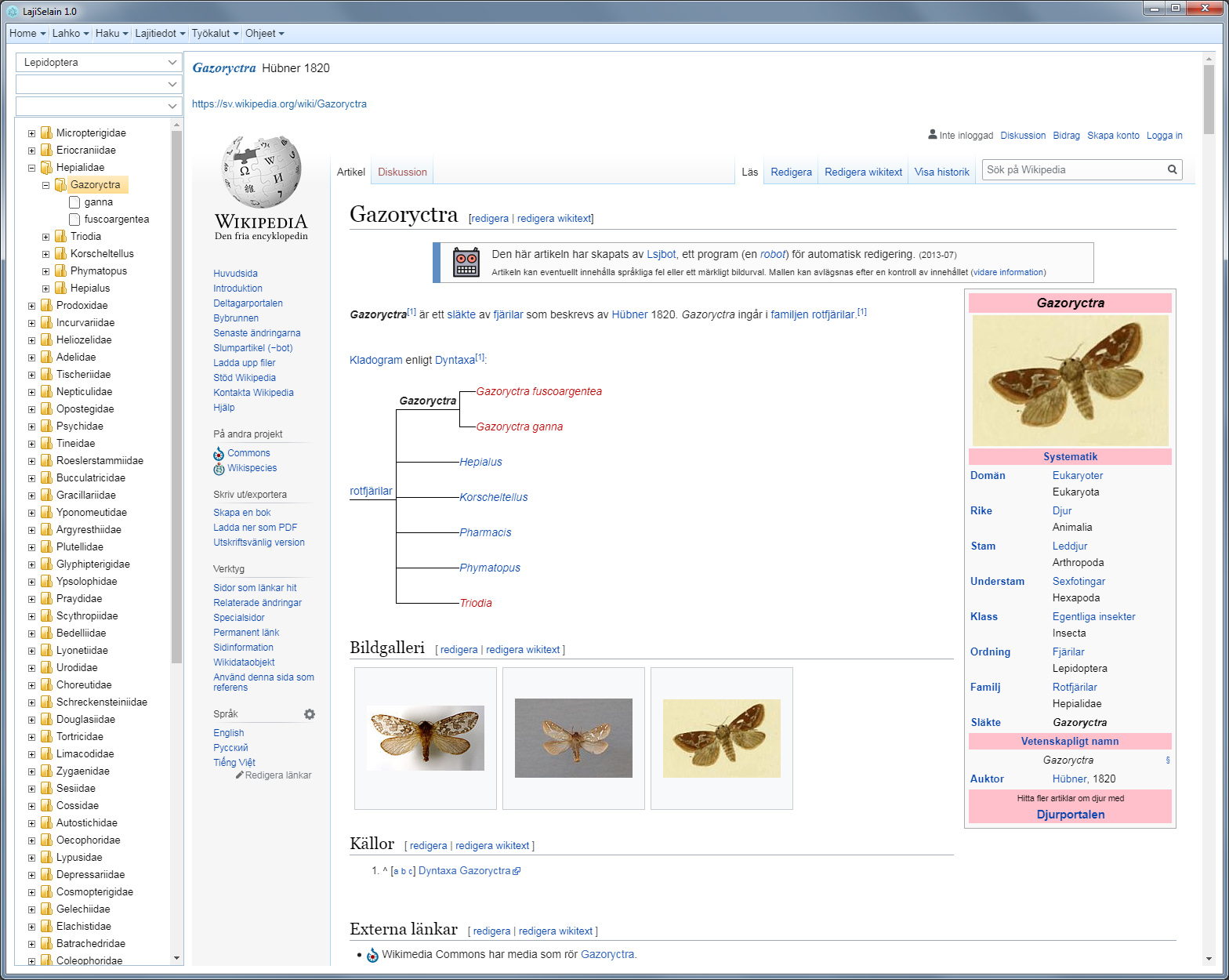
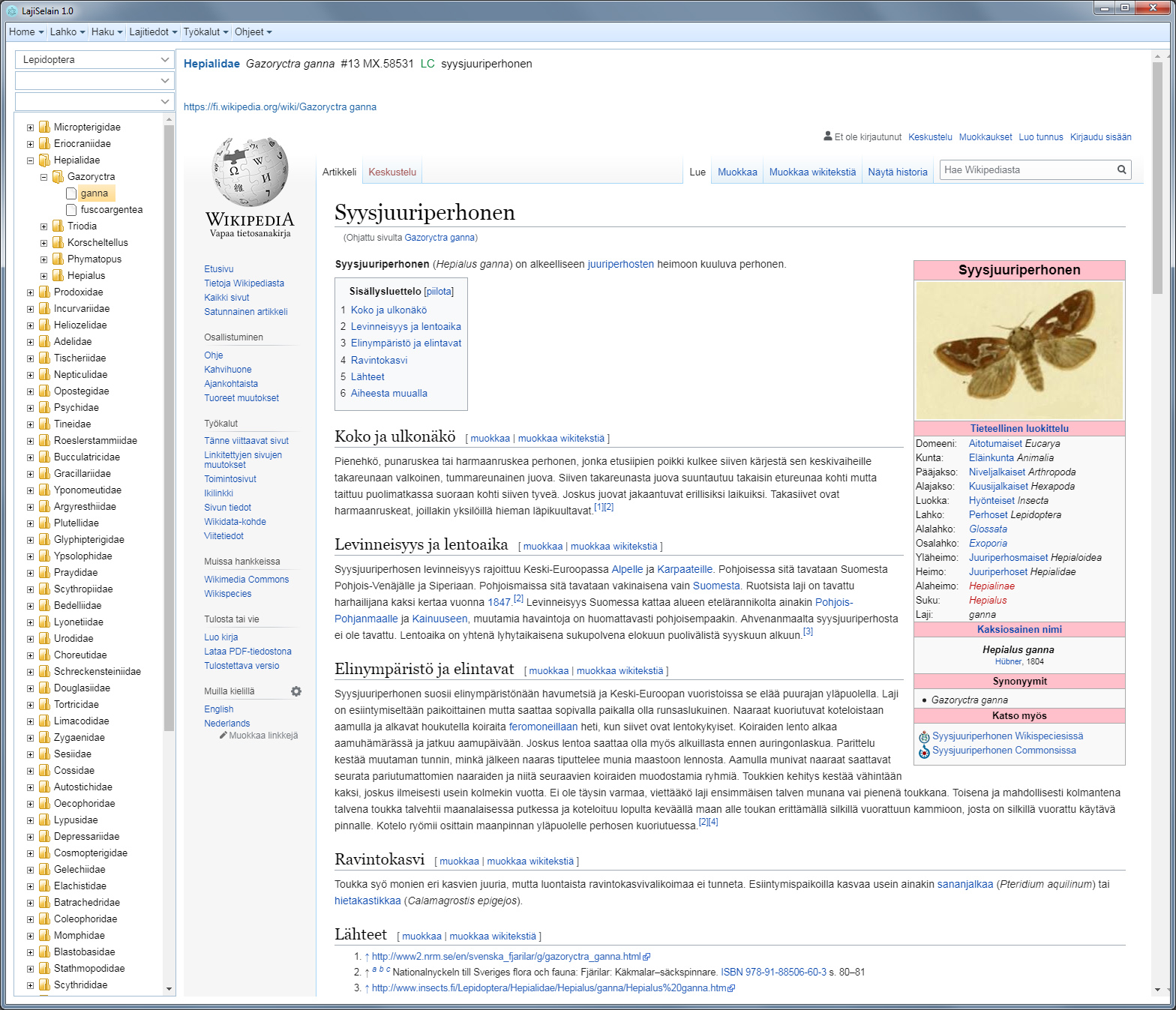
6. Työkalut
6.1 Päivitä lajiluettelo
Toiminnolla Työkalut > Päivitä lajiluettelo voi kirjoittaa uuden lajiluettelon. Esim. lahkon Araneae uusi luettelo kirjoitetaan tiedostoon
SpeciesBrowser\data\catalogs\Araneae\speciesdata_new.js
Monissa lahkoissa voi olla tuhansia lajeja, ja uuden lajiluettelon tekeminen vaatii paljon aikaa.
Kaiken varalta uusi luettelo ei automaattisesti korvaa vanhaa.
Jos uuden luettelon kirjoitaminen sujui ongelmitta, sillä voi tarkistuksen jälkeen
korvata vanhan luettelon nimeämällä sen uudelleen.
6.2 Tee lajihakemistot
Uusien kuvien lisäämistä varten on luotava sopiva hakemistorakenne. Sen voi tehdä toiminnolla Työkalut > Tee lajihakemistot.
7. lopuksi
LajiSelain-ohjelmaa voidaan käyttää monenlaisen hyönteisharrastuksen tukena. Sellaisenaan se tarjoaa kuvamateriaalia Laji.fi-palvelusta, valmiita tekstejä joistakin hyönteislahkoista sekä automaattisen Wikipedia-artikkelien haun.
Vähän paremmin ohjelma palvelee käyttäjäänsä, jos siihen lisätään uusia lajikuvia. Jo yksi lisäkuva/laji muuttaa sivujen ulkonäköä suuresti, koska kaikista lajeista voidaan tällöin näyttää keskenään vertailukelpoiset kuvat.
Edistyneimmällä tasolla ohjelma voi sisältää kuvien lisäksi myös muuta materiaalia: määrityskaavoja, pdf-dokumentteja, jne. Tällöin se toimii jo erinomaisen hyvin lajinmäärityksen apuna.